AR-M256 AR-M316 AR-5625 AR-5631
|
|
|
- Angelika Marciniak
- 8 lat temu
- Przeglądów:
Transkrypt
1 MODEL AR-M256 AR-M316 AR-5625 AR-5631 CYFROWE URZĄDZENIE WIELOFUNKCYJNE INSTRUKCJA GŁÓWNEGO OPERATORA CEL PROGRAMÓW GŁÓWNEGO OPERATORA PROGRAMOWANIE KODU GŁÓWNEGO OPERATORA KORZYSTANIE Z PROGRAMÓW GŁÓWNEGO OPERATORA LISTA PROGRAMÓW GŁÓWNEGO OPERATORA PROGRAMY OGÓLNE PROGRAMY TRYBU KOPIOWANIA PROGRAMY TRYBU DRUKOWANIA PROGRAMY TRYBU SKANOWANIA SIECIOWEGO Strona
2 Ustawieniem fabrycznym kodu głównego operatora jest "00000".
3 CEL PROGRAMÓW GŁÓWNEGO OPERATORA Programy głównego operatora są używane przez głównego operatora (administratora urządzenia) do dopasowania pewnych funkcji urządzenia do potrzeb użytkowników. Ten podręcznik omawia programy głównego operatora, wspólne dla wszystkich trybów (kopiowania, drukowania i skanowania sieciowego) jak również programy specyficzne dla kopiowania, drukowania i skanowania sieciowego. Aby wejść w tryb programów głównego operatora, należy wprowadzić kod. PROGRAMOWANIE KODU GŁÓWNEGO OPERATORA Kodem głównego operatora jest 5-cyfrowy numer, który musi być wprowadzony, aby wejść do programów głównego operatora. Główny operator (administrator urządzenia) powinien zmienić fabryczne ustawienie kodu. Zapamiętaj nowy kod, abyś mógł go wprowadzić za każdym razem gdy wchodzisz w programy. (Może zostać zaprogramowany tylko jeden kod głównego operatora) Aby zmienić kod, przeczytaj "KORZYSTANIE Z PROGRAMÓW GŁÓWNEGO OPERATORA" na następnej stronie. Ustawieniem fabrycznym kodu głównego operatora jest "00000". 1
4 KORZYSTANIE Z PROGRAMÓW GŁÓWNEGO OPERATORA Gdy pierwszy raz korzystasz z programów głównego operatora, zmień fabrycznie ustawiony kod na nowy. (Punkt 3 do punktu 5) 1 US ZADANIA 2 3 Przyciśnij przycisk [USTAWIENIA WŁASNE]. USTAWIENIA WŁASNE Dotknij przycisku [PROGRAMY OPERATORA]. Użyj przycisków numerycznych, aby wprowadzić 5 cyfrowy kod operatora. Za każdym razem gdy jest wprowadzona cyfra, myślnik (-) oznaczający cyfrę zamieni się na gwiazdkę ( ). Fabrycznym ustawieniem kodu operatora jest Użyj przycisków numerycznych, aby wprowadzić nowy 5-cyfrowy kod głównego operatora. Użyj numeru, który nie został zaprogramowany jako numer konta w trybie kontroli dostępu (nie może być użyty numer konta). Wprowadzony numer będzie nowym kodem głównego operatora. Zapamiętaj ten numer. Dotknij przycisk [OK]. Powrócisz do ekranu w punkcie 4. To zakańcza procedurę zmiany kodu głównego OK operatora. Jeśli zamierzasz dokonać ustawień w innym programie, dotknij przycisku żądanego programu w ekranie ukazanym w punkcie 4. Przyciśnij przycisk [KASUJ WSZYSTKO] ( ), aby wyjść z programu. 4 Dotknij przycisk aby wybrać żądaną kategorię programów operatora. Przykład: Aby zmienić kod głównego operatora, dotknij przycisku [ZMIANA KODU OPERATORA]. Za każdym razem gdy chcesz dokonać ustawień w programie, używaj tej procedury, aby wybrać program. W następnych krokach pojawi się ekran ustawień wybranego programu. Zapoznaj się z opisem programu, aby wybrać żądane ustawienia (opis programów zaczyna się od str.8). 2
5 KORZYSTANIE Z PROGRAMÓW GŁÓWNEGO OPERATORA PRZYCISKI W PROGRAMACH GŁÓWNEGO OPERATORA Przykład: Tryb kontroli dostępu Te przyciski pojawiają się w ekranach wymagających wprowadzenia wartości liczbowych. 1 Gdy pojawia się okienko wyboru ( ) z przodu ustawienia, po dotknięciu go, pojawi się znak zaznaczenia ( ). To wskazuje o włączeniu ustawienia. Gdy okienko wyboru ( ) znowu zostanie dotknięte, zniknie zaznaczenie ( ), a ustawienie zostanie wyłączone. 2 Gdy zostanie dotknięty przycisk pojawiający się w formie X X X ukaże się ekran ustawień tego przycisku. 3 Gdy ustawienia znajdują się na następnych ekranach, dotykaj przycisków i, aby przemieszczać się do następnych i poprzednich ekranów. Aby powrócić do ekranu wyboru kategorii, dotknij przycisk [OK]. 4 Aktualnie ustawiona wartość liczbowa jest wyświetlona. 5 Wartości liczbowe można ustawiać przyciskami i. 3
6 LISTA PROGRAMÓW GŁÓWNEGO OPERATORA Programy głównego operatora, do których można wejść, zależą od zainstalowanego wyposażenia opcjonalnego. PROGRAMY OGÓLNE Nazwa programu Ustawienia fabryczne Strona KONTROLA KONT TRYB KONTROLI DOSTĘPU Wyłączone 8 CAŁKOWITA LICZBA 8 STRON DLA KONTA KASOWANIE KONTA 8 SPRAWDZENIE NUMERU KONTA 9 USTAWIENIE LIMITU KONTA 9 BEZPIECZEŃSTWO Wyłączone 9 NUMERU KONTA ANULUJ PRACE Wyłączone 9 NIEWAŻNYCH KONT * 4 OSZCZĘDNOŚĆ ENERGII AUTOM. WYŁ. ZAS. Włączone 10 TIMER AUTOM. WYŁ. 60 (min.) 10 ZASILANIA USTAWIENIA TRYBU NAGRZEWANIA 15 (min.) 10 TRYB OSZCZĘDZANIA TONERA Wyłączone 10 USTAWIENIA OPERACJI POWRÓT DO USTAWIEŃ 60 (sek.) 11 FABRYCZNYCH USTAWIENIA CZASU WYŚWIETLANIA KOMUNIKATÓW 6 (sek.) 11 4 DŹWIĘK PRZY NAC.KLAWISZY USTAWIENIE DZIAŁANIA KLAWISZY DOTYKOWYCH WYŁ. PRZERYWANIE ZADAŃ DRUKOWANIA TRYB CIĄGŁEGO PODAWANIA USTAWIENIE JĘZYKA WYŚWIETLANYCH KOMUNIKATÓW WYŁĄCZ CZASOWE GASZENIE WYŚWIETLACZA WYŁĄCZENIE USTAWIENIA PODAJNIKA WYŁĄCZENIE REGULACJI ZEGARA DŹWIĘK PRZY NAC. KLAWISZY: Krótki DŹWIĘK PRZY NACISKANIU KLAWISZY W POCZĄTKOWYM PUNKCIE: Wyłączone Czas wprowadzenia: 0,0 (sek.) WYŁĄCZ AUTOMATYCZNE POWTARZANIE KLAWISZA: Wyłączone Wyłączone 11 Wyłączone 12 ENGLISH 12 Wyłączone 12 Wyłączone 12 Wyłączone 12 Nazwa programu KONTROLA URZĄDZENIA WYŁĄCZENIE Wyłączone 12 POD.DOKUMENTÓW WYŁĄCZENIE DUPLEKSU Wyłączone 12 WYŁĄCZENIE ZSZYWACZA * 2 Wyłączone 12 TACE ODBIORCZE * 3 WZORZEC 1 13 FUNKCJA OFFSET Włączone 13 PAMIĘĆ DLA DRUKARKI WYŁĄCZ LICZENIE ARKUSZY NA TACY ŚRODKOWEJ POWRÓT Z TRYBU COPY SYNCHRONIZACJA TRYB PODAWANIA ORYGINAŁÓW RÓŻNYCH ROZMIARÓW 50% ILOŚĆ PAMIĘCI DLA WSTRZYMANIA DRUKU * 4 : 30% PROGRAMY TRYBU KOPIOWANIA 13 Wyłączone (sek.) 13 Wyłączone 13 OCHRONA DANYCH 13 ZMIANA KODU OPERATORA KLUCZ PRODUKTU * 4 ZESTAW ROZSZERZENIA PS3 * 4 14 ZESTAW ROZSZERZENIA 14 SKANERA SIECIOWEGO * 5 STATUS I OSTRZEŻENIA 14 WYSYŁANE PRZEZ * 4 NUMER SERYJNY 14 Nazwa programu USTAWIENIA KOPIOWANIA USTAWIENIA STATUSU POCZĄTKOWEGO Ustawienia fabryczne Strona 15 USTAWIENIE OBRACANIA KOPII Włączone 15 REGULACJA EKSPOZYCJI Szyba dokumentu: 3 Podajnik dokumentów: 3 15 USTAWIENIE AUTOMATYCZNEGO WYBORU PAPIERU NASTAWIENIE MAKSYMALNEJ ILOŚCI KOPII AUTOMATYCZNY WYBÓR SORTOWANIA WYŁĄCZENIE MOŻLIWOŚCI KASOWANIA PROGRAMÓW ZADANIOWYCH. Ustawienia fabryczne ZWYKŁY PAPIER Strona Włączone 15 Wyłączone 15 USTAWIENIA CARD SHOT 15
7 LISTA PROGRAMÓW GŁÓWNEGO OPERATORA PROGRAMY TRYBU DRUKOWANIA Nazwa programu Ustawienia fabryczne Strona USTAWIENIA DRUKOWANIA USTAWIENIA DOMYŚLNE WYŁĄCZ DRUKOWANIE Wyłączone 16 STRONY UWAG POZIOM NASYCENIA 3 16 WYŁĄCZ DRUKOWANIE Wyłączone 16 STRONY TESTOWEJ * 4 DRUK OBRACANY Włączone 16 WYMUSZONE WYJŚCIE DRUKU Wyłączone 16 PODAJNIK BOCZNY WYŁĄCZONY Z ATS Włączone 16 WYŁĄCZ MOŻLIWOŚĆ ZMIAN Wyłączone 16 DOMYŚLNYCH USTAWIEŃ * 4 USTAWIENIA INTERFEJSU TRYB ZRZUTU SZESNASTKOWEGO * 4 Wyłączone 17 LIMIT CZASU I/O PRZEŁĄCZANIE W TRYB EMULACJI PORTU RÓWNOLEGŁEGO * (sek.) (sek.) * 4 AUTO 17 PRZEŁĄCZANIE PCL 17 EMULACJI PORTU USB * 4 PRZEŁĄCZANIE W TRYB EMULACJI PORTU SIECIOWEGO * 4 SPOSÓB PRZEŁ. PORTÓW * 4 AUTO 17 PRZEŁĄCZ PRZY KOŃCU ZADANIA ODBLOKOWANIE PORTU Włączone 18 RÓWNOLEGŁEGO * 4 ODBLOKOWANIE Włączone 18 PORTU USB * 4 ODBLOKOWANIE Włączone 18 PORTU SIECIOWEGO * 4 WŁĄCZ ECP * 4 Wyłączone 18 USTAWIENIA SIECI * 4 USTAWIENIE ADRESU IP DHCP: Włączone 18 WŁĄCZ TCP/IP Włączone 18 WŁĄCZ NetWare Włączone 18 WŁĄCZ EtherTalk Włączone 19 WŁĄCZ NetBEUI Włączone 19 ZRESETUJ KARTĘ SIEC. 19 INICJOWANIE I/LUB ZAPISANIE USTAWIEŃ * 4 PRZYWRÓĆ USTAWIENIA FABRYCZNE ZAPISZ AKTUALNĄ KONFIGURACJĘ PRZYWRÓĆ KONFIGURACJĘ 19 PROGRAMY TRYBU SKANOWANIA SIECIOWEGO Nazwa programu USTAWIENIA SKANERA* 1 POCZĄTKOWY FORMAT PLIKU USTAWIENIE POCZ. JAKOŚCI USTAWIENIE POCZ. ROZDZIELCZOŚCI USTAWIENIE DOMYŚLNEGO WYŚWIETLANIA USTAWIENIE ILOŚCI WYŚWIETL. PRZYCISKÓW BEZP. ADRESÓW Ustawienia fabryczne Typ pliku: TIFF Tryb kompresji: G4 Ilość stron w pliku: Wszystkie Typ oryginału: Tekst/foto Ekspozycja: Auto Strona dpi 20 USTAWIENIA WARUNKÓW 20 8 (przycisków) 20 *1 Pojawia się gdy jest włączona funkcja skanera. *2 Pojawia się gdy jest zainstalowany FINISZER. *3 Może być włączone gdy występuje funkcja drukarki i jest zainstalowany SEPARATOR PRAC lub FINISZER. *4 Pojawia się gdy jest zainstalowany MODUŁ DRUKARKI. *5 Pojawia się gdy jest zainstalowany MODUŁ DRUKARKI i DODATKOWA PAMIĘĆ. 5
8 LISTA PROGRAMÓW GŁÓWNEGO OPERATORA MENU PROGRAMU GŁÓWNEGO OPERATORA Programy głównego operatora są ułożone w następującym menu. Przejdź do tego menu gdy włączasz lub wyłączasz ustawienia. * Niektóre programy zawierają dodatkowy poziom ustawień (ekran ustawień). Poziom 1 Poziom 2 Poziom 3 KONTROLA KONT TRYB KONTROLI DOSTĘPU CAŁKOWITA LICZBA STRON DLA KONTA KASOWANIE KONTA SPRAWDZENIE NUMERU KONTA USTAWIENIE LIMITU KONTA BEZPIECZEŃSTWO NUMERU KONTA ANULUJ PRACE NIEWAŻNYCH KONT OSZCZĘDNOŚĆ ENERGII AUTOM. WYŁ. ZAS. TIMER AUTOM. WYŁ. ZASILANIA USTAWIENIA TRYBU NAGRZEWANIA TRYB OSZCZĘDZANIA TONERA Wprowadź kod głównego operatora USTAWIENIA OPERACJI KONTROLA URZĄDZENIA POWRÓT DO USTAWIEŃ FABRYCZNYCH USTAWIENIA CZASU WYŚWIETLANIA KOMUNIKATÓW DŹWIĘK PRZY NAC.KLAWISZY USTAWIENIE DZIAŁANIA KLAWISZY DOTYKOWYCH WYŁ. PRZERYWANIE ZADAŃ DRUKOWANIA TRYB CIĄGŁEGO PODAWANIA USTAWIENIE JĘZYKA WYŚWIETLANYCH KOMUNIKATÓW WYŁĄCZ CZASOWE GASZENIE WYŚWIETLACZA WYŁĄCZENIE USTAWIENIA PODAJNIKA WYŁĄCZENIE REGULACJI ZEGARA WYŁĄCZENIE POD.DOKUMENTÓW WYŁĄCZENIE DUPLEKSU WYŁĄCZENIE ZSZYWACZA TACE ODBIORCZE FUNKCJA OFFSET PAMIĘĆ DLA DRUKARKI WYŁĄCZ LICZENIE ARKUSZY NA TACY ŚRODKOWEJ POWRÓT Z TRYBU COPY SYNCHRONIZACJA TRYB PODAWANIA ORYGINAŁÓW RÓŻNYCH ROZMIARÓW OCHRONA DANYCH USTAWIENIA SSL ZMIANA KODU OPERATORA KLUCZ PRODUKTU ZESTAW ROZSZERZENIA PS3 ZESTAW ROZSZERZENIA SKANERA SIECIOWEGO STATUS I OSTRZEŻENIA WYSYŁANE PRZEZ NUMER SERYJNY USTAWIENIA KOPIOWANIA USTAWIENIA STATUSU POCZĄTKOWEGO USTAWIENIE OBRACANIA KOPII REGULACJA EKSPOZYCJI USTAWIENIE AUTOMATYCZNEGO WYBORU PAPIERU NASTAWIENIE MAKSYMALNEJ ILOŚCI KOPII AUTOMATYCZNY WYBÓR SORTOWANIA WYŁĄCZENIE MOŻLIWOŚCI KASOWANIA PROGRAMÓW ZADANIOWYCH. USTAWIENIA CARD SHOT 6
9 LISTA PROGRAMÓW GŁÓWNEGO OPERATORA Poziom 1 Poziom 2 Poziom 3 USTAWIENIA DRUKOWANIA USTAWIENIA DOMYŚLNE WYŁĄCZ DRUKOWANIE STRONY UWAG POZIOM NASYCENIA WYŁĄCZ DRUKOWANIE STRONY TESTOWEJ DRUK OBRACANY WYMUSZONE WYJŚCIE DRUKU PODAJNIK BOCZNY WYŁĄCZONY Z ATS WYŁĄCZ MOŻLIWOŚĆ ZMIAN DOMYŚLNYCH USTAWIEŃ Wprowadź kod głównego operatora USTAWIENIA INTERFEJSU USTAWIENIA SIECI INICJOWANIE I/LUB ZAPISANIE USTAWIEŃ TRYB ZRZUTU SZESNASTKOWEGO LIMIT CZASU I/O PRZEŁĄCZANIE W TRYB EMULACJI PORTU RÓWNOLEGŁEGO PRZEŁĄCZANIE EMULACJI PORTU USB PRZEŁĄCZANIE W TRYB EMULACJI PORTU SIECIOWEGO SPOSÓB PRZEŁ. PORTÓW ODBLOKOWANIE PORTU RÓWNOLEGŁEGO ODBLOKOWANIE PORTU USB ODBLOKOWANIE PORTU SIECIOWEGO WŁĄCZ ECP USTAWIENIE ADRESU IP WŁĄCZ TCP/IP WŁĄCZ NetWare WŁĄCZ EtherTalk WŁĄCZ NetBEUI ZRESETUJ KARTĘ SIEC. PRZYWRÓĆ USTAWIENIA FABRYCZNE ZAPISZ AKTUALNĄ KONFIGURACJĘ PRZYWRÓĆ KONFIGURACJĘ USTAWIENIA SKANERA POCZĄTKOWY FORMAT PLIKU USTAWIENIE POCZ. JAKOŚCI USTAWIENIE POCZ. ROZDZIELCZOŚCI USTAWIENIE DOMYŚLNEGO WYŚWIETLANIA USTAWIENIE ILOŚCI WYŚWIETL. PRZYCISKÓW BEZP. ADRESÓW 7
10 PROGRAMY OGÓLNE Ten rozdział omawia programy wspólne dla wszystkich funkcji (kopiowania, drukowania i skanowania sieciowego). KONTROLA KONT CAŁKOWITA LICZBA STRON DLA KONTA Ten program jest używany do wyświetlania stanu każdego konta. Zacięte strony nie są zliczane. Licznik stron skanera sieciowego liczy ilość transmitowanych stron. Dotknij przycisk [CAŁKOWITA LICZBA STRON DLA KONTA], aby wyświetlić ekran stanu konta. "KONTROLA KONT" składa się z następujących programów. TRYB KONTROLI DOSTĘPU CAŁKOWITA LICZBA STRON DLA KONTA KASOWANIE KONTA SPRAWDZENIE NUMERU KONTA USTAWIENIE LIMITU KONTA BEZPIECZEŃSTWO NUMERU KONTA ANULUJ PRACE NIEWAŻNYCH KONT * * Pojawia się, jeśli zainstalowany jest MODUŁ DRUKARKI. TRYB KONTROLI DOSTĘPU Gdy jest włączony TRYB KONTROLI DOSTĘPU, wszystkie wydruki są zliczane na konta (może być założonych do 100 kont). Stany kont mogą być odczytywane na wyświetlaczu. Ten program jest standardowo wyłączony (zgodnie z domyślnym ustawieniem fabrycznym). Po włączeniu "TRYB KONTROLI DOSTĘPU", numery kont są wprowadzane w "SPRAWDZANIE NUMERU KONTA". Aby wykonać kopiowanie lub skanowanie sieciowe, musi zostać wprowadzony numer konta, aby zeskanować oryginał. KASOWANIE KONTA Ten program jest używany do resetowania licznika konta do zera. Gdy są używane funkcje skanera sieciowego, ten program resetuje ich liczniki do zera. Dotknij przycisk [KASOWANIE KONTA], aby wyświetlić ekran kasowania konta. Kasowanie pojedynczego konta Dotknij przycisku konta, które masz zamiar zresetować, a następnie wybierz [TAK] w ekranie potwierdzenia. Jeśli konto, które chcesz zresetować nie jest widoczne, dotknij przycisk lub, aż konto się pojawi. Po zakończeniu, dotknij przycisk [OK]. Kasowanie wszystkich kont Dotknij przycisku [KASUJ], a następnie wybierz [TAK]. Po zakończeniu, dotknij przycisk [OK]. 8
11 PROGRAMY OGÓLNE SPRAWDZENIE NUMERU KONTA Ten program jest używany do zachowywania, usuwania i zmiany numerów kont w TRYBIE KONTROLI DOSTĘPU. Maksymalnie może być zachowanych 100 numerów kont. Zachowanie nowego numeru konta Aby zachować nowy numer konta, dotknij przycisk [WPROWADŹ], a następnie użyj przycisków numerycznych do wprowadzenia 5 cyfrowego numeru konta. Dotknij przycisk [WPROWADŹ], aby zachować numer. Po tym, możesz kontynuować wprowadzanie następnych numerów kont. Pamiętaj, że nie mogą zostać zachowane takie same numery jak kod głównego operatora. Usuwanie numeru konta Aby usunąć numer konta, dotknij przycisk [USUŃ], anastępnie wybierz czy chcesz usunąć jedno konto czy wszystkie konta. Aby usunąć jedno konto, użyj przycisków numerycznych do wprowadzenia numeru konta, które chcesz usunąć, a następnie dotknij przycisk [WPROWADŹ]. Aby usunąć wszystkie konta, dotknij przycisk [USUŃ], a następnie [TAK] w ekranie potwierdzenia usunięcia. Zmiana numeru konta Aby zmienić numer konta, dotknij przycisk [ZMIEŃ], a następnie użyj przycisków numerycznych do wprowadzenia numeru konta, które chcesz zmienić. Wprowadź nowy numer konta, a następnie dotknij przycisk [WPROWADŹ]. Po tym możesz kontynuować zmienianie innych numerów kont. Gdy pomylisz się podczas wprowadzania numeru konta i wprowadzisz numer konta, którego nie ma, usłyszysz dźwięk alarmu, a na wyświetlaczu pojawią się myślniki (-). USTAWIENIE LIMITU KONTA Limit ilości kopii, które mogą być wykonane, może być ustawiony na pojedyncze konto lub wszystkie konta na raz. Maksymalny limit, który można wprowadzić to Dotknij przycisk [USTAWIENIE LIMITU KONTA], aby wyświetlić ekran ustawiania limitu konta. Ustawienie limitu jednego konta Użyj klawiszy numerycznych, aby wprowadzić numer konta, w którym chcesz ustawić limit, a następnie wprowadź limit. Po zakończeniu, dotknij przycisk [WPROWADŹ]. Gdy wprowadzisz numer konta, które już posiada limit, limit zostanie wyświetlony. Aby zmienić limit przyciśnij przycisk [KASUJ] ( ) (na wyświetlaczu pojawią się myślniki (-) i teraz możesz wprowadzić nowy limit. Jeśli dotkniesz przycisk [WPROWADŹ], gdy na wyświetlaczu są myślniki (-), limit konta zostanie skasowany. Po zakończeniu ustawiania limitu w jednym koncie, możesz ustawiać limity dla innych kont. Gdy zakończysz, dotknij przycisk [OK] aby wyjść. Ustawianie limitu dla wszystkich kont Dotknij przycisk [LIMIT]. W ekranie wprowadzania numeru konta pojawi się [WSZYSTKIE]. Wprowadź limit dla wszystkich kont w ten sam sposób, jak jest wyjaśnione powyżej dla jednego konta. Po zakończeniu dotknij [OK], aby wyjść. BEZPIECZEŃSTWO NUMERU KONTA Ten program jest używany do wyświetlania alarmu i uniemożliwiania wejścia na konto przez minutę, jeżeli nieprawidłowy numer konta jest wprowadzony trzy razy z rzędu. (Zapobiega to zgadywaniu numerów kont przez niepowołane osoby.) ANULUJ PRACE NIEWAŻNYCH KONT Ten program jest używany do kontrolowania użycia funkcji drukarki gdy jest włączony "TRYB KONTROLI DOSTĘPU". Gdy ten program jest włączony, urządzenie nie wydrukuje zadania po wprowadzeniu błędnego numeru konta w sterowniku drukarki, lub gdy nie zostanie wprowadzony żaden numer. Jeśli program jest wyłączony, zadania bez wprowadzania poprawnego numeru konta będą wydrukowane, a strony zostaną zliczone na konto [INNE]. 9
12 PROGRAMY OGÓLNE OSZCZĘDNOŚĆ ENERGII "OSZCZĘDNOŚĆ ENERGII" posiada cztery programy redukujące koszty zużytej energii. Pomagają również zachować zasoby naturalne i zmniejszyć zanieczyszczenie środowiska. AUTOM. WYŁ. ZAS. TIMER AUTOM. WYŁ. ZASILANIA USTAWIENIA TRYBU NAGRZEWANIA TRYB OSZCZĘDZANIA TONERA AUTOM. WYŁ. ZAS. JeśIi urządzenie nie jest używane, przez okres czasu ustawiony w "TIMER AUTOM. WYŁ. ZASILANIA", AUTOM. WYŁ. ZAS. uaktywni się i przełączy urządzenie w stan czuwania oszczędzający energię. Ten program jest używany do zapobiegania włączania AUTOM. WYŁ. ZAS. Aby tak było, ustawienie TIMER AUTOM. WYŁ. ZASILANIA jest wyłączone. Użyj tego programu gdy warunki użytkowania wymagają, aby nie włączał się tryb AUTOM. WYŁ. ZAS. Bardziej niż wyłączanie funkcji automatycznego wyłączenia zasilania sugerujemy aby wpierw wydłużyć czas ustawiony w "TIMER AUTOM. WYŁ. ZASILANIA". Wwiększości wypadków odpowiednie ustawienie timera, pozwoli pracować z minimalnym opóźnieniem, ciągle oszczędzając energię. USTAWIENIE TRYBU NAGRZEWANIA Jeśli drukarka nie jest używana przez czas ustawiony w tym programie, przejdzie ona w tryb wstępnego nagrzewania. Ta funkcja redukuje koszty zużycia energii i jednocześnie pomaga zachować zasoby naturalne i zmniejszyć zanieczyszczenie środowiska. Wybierz ustawienie najbardziej odpowiadające użytkownikom drukarki. Czas może być ustawiony do 240 minut z dokładnością do 1 minuty. (Tryb nagrzewania nie może być wyłączony.) Domyślne ustawienie fabryczne to "15" (min.). TRYB OSZCZĘDZANIA TONERA Tryb oszczędzania tonera, zredukuje zużycie tonera o ok. 10% w trybach ekspozycji automatycznej, tekst i tekst/foto. Kopie będą jaśniejsze, ale nadające się do ogólnego użytku. Wybór tego trybu nie będzie miał wpływu na jakość kopii w trybie foto i super foto. TIMER AUTOM. WYŁ. ZASILANIA Ten program jest używany do ustawienia czasu po jakim włącza się "AUTOM. WYŁ. ZAS.", gdy urządzenie nie jest używane. Ta funkcja redukuje koszty zużycia energii i jednocześnie pomaga zachować zasoby naturalne i zmniejszyć zanieczyszczenie środowiska. Czas może zostać ustawiony do 240 minut z dokładnością do 1 minuty. Domyślne ustawienie fabryczne to "60" (min.). Wybierz odpowiedni czas w zależności od Twoich potrzeb użytkowych. Jeśli "AUTOM. WYŁ. ZAS." jest wyłączone, ustawianie czasu też jest wyłączone. 10
13 PROGRAMY OGÓLNE USTAWIENIA OPERACJI "USTAWIENIA OPERACJI" odnoszą się do podstawowego działania urządzenia i składają się znastępujących programów: POWRÓT DO USTAWIEŃ FABRYCZNYCH USTAWIANIE CZASU WYŚWIETLANIA KOMUNIKATÓW DŹWIĘK PRZY NAC. KLAWISZY USTAWIENIE DZIAŁANIA KLAWISZY DOTYKOWYCH WYŁ. PRZERYWANIE ZADAŃ DRUKOWANIA TRYB CIĄGŁEGO PODAWANIA USTAWIENIE JĘZYKA WYŚWIETLANYCH KOMUNIKATÓW WYŁĄCZ CZASOWE GASZENIE WYŚWIETLACZA WYŁĄCZENIE USTAWIANIA PODAJNIKA WYŁĄCZENIE REGULACJI ZEGARA POWRÓT DO USTAWIEŃ FABRYCZNYCH Jeśli na urządzeniu nie będzie wykonywana żadna czynność przez określony okres czasu, funkcja powrotu do ustawień fabrycznych aktywuje się i wyświetlacz powraca do ekranu początkowego trybu kopiowania lub ekranu statusu zadania. POWRÓT DO USTAWIEŃ FABRYCZNYCH jest używany do ustawienia czasu po jakim urządzenie powraca do ustawień fabrycznych. Czas może zostać ustawiony od 10 sekund do 240 sekund w 10 sekundowych krokach lub funkcja może zostać wyłączona. (To ustawienie działa tylko w trybie kopiowania i skanowania sieciowego). Domyślne ustawienie fabryczne to "60" (sekund). USTAWIANIE CZASU WYŚWIETLANIA KOMUNIKATÓW Ten program jest używany do ustawiania czasu przez jaki komunikaty są wyświetlane na panelu (odnosi się to do komunikatów, które pojawiają się na jakiś czas, a potem znikają.) Czas może być ustawiony do 12 sekund w 1 sekundowych krokach. Domyślne ustawienie fabryczne to "6" (sekund). DŹWIĘK PRZY NAC. KLAWISZY Ten program jest używany do ustawienia czy dotknięcie klawisza ma być potwierdzone dźwiękiem, a jeśli tak to jakiego rodzaju dżwiękiem. W tym programie również można ustawić czy wybranie ustawienia początkowego będzie potwierdzone specjalnym dźwiękiem. Domyślne ustawienia fabryczne są następujące: DŹWIĘK PRZY NAC. KLAWISZY: Krótki DŹWIĘK PRZY NACISKANIU KLAWISZY W POCZĄTKOWYM PUNKCIE: Wyłączone Przycisk..Dotknij, aby wybrać krótki dźwięk. Pojedynczy krótki dźwięk oznacza prawidłowe wybranie klawisza, a podwójny krótki dźwięk oznacza wybranie nieodpowiedniego klawisza. Przycisk..Dotknij, aby wybrać długi dźwięk. Pojedynczy długi dźwięk oznacza prawidłowe wybranie klawisza, apodwójny długi dźwięk oznacza wybranie nieodpowiedniego klawisza. Przycisk. Dotknij, aby wyłączyć dźwięki klawiszy. Zaznacz miejsce wyboru [DŹWIĘK PRZY NACISKANIU KLAWISZY W POCZĄTKOWYM PUNKCIE], aby nastąpiły trzy długie dźwięki (gdy jest ustawiony długi dźwięk) lub trzy krótkie dźwięki (gdy jest ustawiony krótki dźwięk), gdy jest wybrane ustawienie początkowe danego ustawienia. Ustawienia początkowe są następujące: Ustawienie początkowe (ustawiane w Tryb ekranie początkowym) Tryb kopiowania Skala: 100% Ekspozycja: 3 Tryb skanera Ekspozycja: 3 sieciowego USTAWIENIE DZIAŁANIA KLAWISZY DOTYKOWYCH Te programy są używane do ustawiania długości czasu jaki musi upłynąć od naciśnięcia przycisku do wprowadzenia ustawienia. Czas wprowadzenia może być ustawiony od 0,0 sekundy do 2,0 sekundy w 0,5 sekundowych krokach. Gdy jest włączone [WYŁĄCZ AUTOMATYCZNE POWTARZANIE KLAWISZA], zostanie zarejestrowane tylko jedno dotknięcie podczas ciągłego przyciskania klawisza. Domyślne ustawienia fabryczne są następujące: Czas wprowadzenia: 0,0 (sek.) WYŁĄCZ AUTOMATYCZNE POWTARZANIE KLAWISZA: Wyłączone WYŁĄCZ PRZERYWANIE ZADAŃ DRUKOWANIA (Gdy jest aktywna funkcja drukowania) Włącz ten program, gdy nie chcesz przerywania pracy drukowania do wykonania tzw. pilnej kopii. 11
14 PROGRAMY OGÓLNE TRYB CIĄGŁEGO PODAWANIA (Gdy jest zainstalowany RSPF) Użyj tego programu, aby włączyć podawanie ciągłe (strumieniowe). Gdy ten program jest włączony, a oryginały są podawane z RSPF, oryginały mogą być dokładane w ciągu 5 sekund po tym jak był pobrany ostatni oryginał i bedą automatycznie zeskanowane wg ustawień poprzedniego oryginału. Ta funkcja może być używana w trybie kopiowania i skanowania. USTAWIENIE JĘZYKA WYŚWIETLANYCH KOMUNIKATÓW Ten program jest używany do zmiany języka wyświetlanego na panelu. Domyślne ustawienie fabryczne to "ENGLISH". WYŁĄCZ CZASOWE GASZENIE WYŚWIETLACZA Gdy ten program jest wyłączony, aktualnie wyświetlany ekran zniknie i wyświetli się ekran początkowy, jeśli przez 60 sekund nie był dotykany aktualny ekran. Gdy program jest włączony, aktualnie wyświetlany ekran nie zniknie. WYŁĄCZENIE USTAWIANIA PODAJNIKA Ten program można włączyć aby uniemożliwić dokonywanie zmian w ustawieniach podajnika papieru z poziomu ustawień użytkownika. Ustawienia podajnika bocznego nadal będą możliwe. WYŁĄCZENIE REGULACJI ZEGARA Włączenie tego programu spowoduje blokadę możliwości zmiany wskazań "ZEGAR" w ustawieniach własnych. KONTROLA URZĄDZENIA Użyj tych programów gdy urządzenia opcjonalne zepsuły się lub chcesz wyłączyć daną opcję. Programy również mogą być użyte do zmiany ustawień funkcji urządzenia odpowiednio do warunków użytkowania. "KONTROLA URZĄDZENIA" składa się z następujących programów: WYŁĄCZENIE POD. DOKUMENTÓW WYŁĄCZENIE DUPLEKSU WYŁĄCZENIE ZSZYWACZA TACE ODBIORCZE FUNKCJA OFFSET PAMIĘĆ DLA DRUKARKI WYŁĄCZ LICZENIE ARKUSZY NA TACY ŚRODKOWEJ POWRÓT Z TRYBU COPY SYNCHRONIZACJA TRYB PODAWANIA ORYGINAŁÓW RÓŻNYCH ROZMIARÓW OCHRONA DANYCH WYŁĄCZENIE POD. DOKUMENTÓW (Gdy jest zainstalowany RSPF) Użyj go, gdy nie działa RSPF lub chcesz wyłączyć funkcję automatycznego podawania. (Oryginały mogą być skanowane z szyby oryginału.) WYŁĄCZENIE DUPLEKSU Użyj tego programu gdy chcesz wyłączyć funkcję dwustronnego drukowania lub ta funkcja się zepsuła. Gdy program jest włączony jest możliwe tylko drukowanie jednostronne. Ten program jest standardowo wyłączony (zgodnie z domyślnym ustawieniem fabrycznym). WYŁĄCZENIE ZSZYWACZA (Gdy jest zainstalowany finiszer) Użyj tego programu aby wyłączyć zszywanie. Gdy program jest włączony, nie można zszywać. Ten program jest standardowo wyłączony (zgodnie z 12
15 PROGRAMY OGÓLNE TACE ODBIORCZE (Gdy jest dostępna funkcja drukowania i jest zainstalowany separator prac lub finiszer) W tym programie możesz wybierać tace wyjścia dla funkcji kopiowania i drukowania. Domyślne ustawienie fabryczne to "WZÓR 1". Przykład: Gdy jest zainstalowany FINISZER. *Dostępne ustawienia zależą od zainstalowanych elementów wyposażenia opcjonalnego. Ustawienia WZÓR 1 WZÓR 2 Opis Kopie: Taca środkowa Wydruki: Taca offsetowa Kopie: Taca offsetowa Wydruki: Taca środkowa FUNKCJA OFFSET Ten program jest używany do włączania funkcji przesunięcia offsetowego tacy środkowej i tacy offsetowej (gdy jest zainstalowany FINISZER). PAMIĘĆ DLA DRUKARKI Ten program jest używany do ustawienia ilości pamięci IMC (obrazu), która zostanie przeznaczona dla funkcji drukarki. Może zostać ustawione od 30% do 70% w krokach co 10%. Domyślne ustawienia fabryczne są następujące: 50 (%) ILOŚĆ PAMIĘCI DLA WSTRZYMANIA DRUKU: 30 (%) Pamięć dla wstrzymanego wydruku (Gdy jest zainstalowany zestaw drukarki) Aby ustawić ilość pamięci przeznaczonej dla wstrzymanych prac wydruku, dotknij przycisk [ILOŚĆ PAMIĘCI DLA WSTRZYMANIA DRUKU]. Może zostać ustawione od 30% do 70% w krokach co 10%. Gdy jest wybrane 0%, funkcja wstrzymania druku nie działa. POWRÓT Z TRYBU COPY SYNCHRONIZACJA (Gdy jest dostępna funkcja drukowania) Ten program jest używany do ustawienia czasu jaki musi minąć po kopiowaniu zanim może z powrotem działać drukowanie. Można ustawić od 1 do 60 sekund w krokach co 1 sekundę. Domyślne ustawienie fabryczne to "60" (sekund). TRYB PODAWANIA ORYGINAŁÓW RÓŻNYCH ROZMIARÓW (Gdy jest zainstalowany RSPF) Gdy jest włączony ten program, oryginały różnej długości (szerokość musi być taka sama), mogą być skanowane w trybie kopiowania i każdy oryginał będzie kopiowany na odpowiednim formacie papieru. OCHRONA DANYCH Opisane poniżej ustawienia związane są z ochroną danych. Wskaż przycisk [OCHRONA DANYCH], żeby dokonać odpowiednich ustawień. USTAWIENIA SSL Protokół SSL służy do przesyłania danych poprzez sieć. Standard SSL jest protokołem umożliwiającym szyfrowanie danych przesyłanych siecią. Dzięki szyfrowaniu danych można bezpiecznie przesyłać i odbierać poufne informacje. HTTPS: Szyfrowanie SSL jest stosowane podczas komunikacji poprzez HTTP. IPP-SSL: Szyfrowanie SSL jest stosowane podczas komunikacji poprzez IPP. WYŁĄCZ LICZENIE ARKUSZY NA TACY ŚRODKOWEJ W tym programie można wyłączyć liczenie arkuszy dostarczonych na tacę środkową. Gdy ten program jest włączony, nie będzie wykrywane zapełnienie tacy. 13
16 PROGRAMY OGÓLNE ZMIANA KODU OPERATORA Ten program jest używany do zmiany kodu głównego operatora, który musi zostać wprowadzony, aby dokonać ustawień w programach głównego operatora. Gdy urządzenie jest używane po raz pierwszy, główny operator (administrator urządzenia) powinien zmienić kod ustawiony fabrycznie na nowy 5-cyfrowy kod. (Nie może zostać wprowadzony numer, który został zaprogramowany jako numer konta.) Może być zaprogramowany tylko jeden kod głównego operatora. Fabrycznym ustawieniem kodu operatora jest: KLUCZ PRODUKTU (Gdy jest zainstalowany MODUŁ DRUKARKI) Użyj tych programów, aby wprowadzić klucze produktowe dla następujących opcji. ZESTAW ROZSZERZENIA PS3 (Gdy jest zainstalowany MODUŁ DRUKARKI) Ten program jest używany do wprowadzenia klucza produktu, umożliwiającego korzystanie z tego urządzenia jako drukarki PostScript-owej. Zapytaj Twojego dealera o klucz produktu. ZESTAW ROZSZERZENIA SKANERA SIECIOWEGO (Gdy jest zainstalowany MODUŁ DRUKARKI idodatkowa PAMIĘĆ) Ten program jest używany do wprowadzania klucza produktu do funkcji skanera sieciowego. Zapytaj Twojego dealera o klucz produktu. STATUS I OSTRZEŻENIA WYSYŁANE PRZEZ (Gdy jest zainstalowany MODUŁ DRUKARKI) Ten program jest używany do wprowadzenia klucza produktu STATUS I OSTRZEŻENIA WYSYŁANE PRZEZ , który pomaga diagnozować urządzenie przez sieć. Zapytaj Twojego dealera o klucz produktu. NUMER SERYJNY Użyj tego programu do wyświetlenia numeru seryjnego urządzenia. Numer seryjny jest potrzebny do otrzymania klucza produktu do: ZESTAW ROZSZERZENIA PS3, ZESTAW ROZSZERZENIA SKANERA SIECIOWEGO i STATUS I OSTRZEŻENIA WYSYŁANE PRZEZ . 14
17 PROGRAMY TRYBU KOPIOWNIA Ten rozdział omawia programy głównego operatora, używane w trybie kopiowania. USTAWIENIA KOPIOWANIA SKOPIUJ USTAWIENIA FUNKCJI "USTAWIENIA KOPIOWANIA" składają się z następujących programów: USTAWIENIA STATUSU POCZĄTKOWEGO USTAWIENIE OBRACANIA KOPII REGULACJA EKSPOZYCJI USTAWIENIE AUTOMATYCZNEGO WYBORU PAPIERU NASTAWIENIE MAKSYMALNEJ ILOŚCI KOPII AUTOMATYCZNY WYBÓR SORTOWANIA WYŁĄCZENIE MOŻLIWOŚCI KASOWANIA PROGRAMÓW ZADANIOWYCH USTAWIENIA CARD SHOT USTAWIENIA STATUSU POCZĄTKOWEGO Ustawienia kopiowania powracają do ustawień domyślnych po włączeniu urządzenia, po naciśnięciu przycisku [KASUJ WSZYSTKO] ( ) lub gdy minie czas automatycznego kasowania. W tym programie można zmieniać ustawienia domyślne lub ustawienia domyślne można przywrócić do ustawień fabrycznych. Mogą zostać zmienione następujące ustawienia domyślne kopiowania: Podajnik papieru Typ ekspozycji Skala kopii Kopia 2-stronna Wyjście* (bez sortowania, sortowanie, sortowanie ze zszywaniem i grupowanie) * Mogą się różnić w zależności od tego czy jest zainstalowany FINISZER. Jeśli program jest użyty do zmiany domyślnego ustawienia funkcji dupleksu na inną niż "jednostronne" "jednostronne" i RSPF zepsuł się lub został wyłączony, ustawienie powróci do "jednostronne" "jednostronne". * WYŁĄCZANIE POD. DOKUMENTÓW (str.12) WYŁĄCZENIE DUPLEKSU (str.12) USTAWIENIE OBRACANIA KOPII Gdy ten program jest włączony, obraz oryginału jest automatycznie obrócony o 90 stopni, jeśli oryginał i papier mają inna orientację. (Obrót nastąpi tylko gdy jest aktywny automatyczny dobór papieru i automatyczny dobór skali.) REGULACJA EKSPOZYCJI Ten program jest używany do regulacji poziomu ekspozycji, gdy kopiowanie jest wykonywane w ekspozycji "AUTO". Poziom ekspozycji auto może być ustawione oddzielnie dla szyby oryginału i RSPF. [1] najjaśniejszy poziom i [5] najciemniejszy poziom. Domyślne ustawienia fabryczne są następujące: Szyba dokumentu: 3 Podajnik dokumentów: 3 USTAWIENIE AUTOMATYCZNEGO WYBORU PAPIERU W tym programie można wybrać rodzaj papieru*, który jest wybierany, gdy działa funkcja automatycznego wyboru papieru. Może być wybrany "ZWYKŁY PAPIER" lub "PAPIER ZWYKŁY I EKOLOGICZNY". Automatyczny wybór papieru może również być wyłączony w tym programie. Domyślne ustawienie fabryczne to "ZWYKŁY PAPIER". * Typ papieru ustawia się dla każdego podajnika w ustawieniach podajnika ustawień użytkownika. (Zobacz "USTAWIENIA WŁASNE" w instrukcji obsługi kopiarki.) NASTAWIENIE MAKSYMALNEJ ILOŚCI KOPII W tym programie można ustawić maksymalną ilość kopii, jaką można wykonać z jednego oryginału. Może być wybrany jakikolwiek numer od 1 do 999. Domyślne ustawienie fabryczne to "999". AUTOMATYCZNY WYBÓR SORTOWANIA (Gdy jest zainstalowany RSPF) Ten program może być użyty do wyłączenia automatycznego wyboru funkcji sortowania. WYŁĄCZENIE MOŻLIWOŚCI KASOWANIA PROGRAMÓW ZADANIOWYCH Ten program jest używany do zapobiegania zmianom ustawień i kasowania zachowanych programów zadań. USTAWIENIA CARD SHOT Ten program służy do ustawienia domyślnego formatu karty kopiowanej z wykorzystaniem funkcji CARD SHOT. Na początku należy wprowadzić wymiar X (szerokość). Wskaż przyciski, żeby w ten sam sposób wprowadzić wymiar Y (długość). Jeśli opcja "DOPASUJ DO ROZM. STR." ma być standardowo włączona po otwarciu okna CARD SHOT, należy wskazać przycisk [DOPASUJ DO ROZM. STR.]. 15
18 PROGRAMY TRYBU DRUKOWANIA Ten rozdział omawia programy głównego operatora używane w funkcji drukowania. Mogą być one konfigurowane tylko w urządzeniach posiadających funkcję drukowania. USTAWIENIA DRUKOWANIA USTAWIENIA DOMYŚLNE Te programy pozwalają zmieniać niektóre ustawienia domyślne funkcji drukarki. "USTAWIENIA DOMYŚLNE" składają się z następujących programów: WYŁĄCZ DRUKOWANIE STRONY UWAG POZIOM NASYCENIA WYŁĄCZ DRUKOWANIE STRONY TESTOWEJ DRUK OBRACANY WYMUSZONE WYJŚCIE DRUKU PODAJNIK BOCZNY WYŁĄCZONY Z ATS WYŁĄCZ MOŻLIWOŚĆ ZMIAN DOMYŚLNYCH USTAWIEŃ WYMUSZONE WYJŚCIE DRUKU W tym programie zostaje włączone lub wyłączone automatyczne drukowanie na innym formacie papieru, gdy w podajnikach nie ma wybranego formatu papieru. PODAJNIK BOCZNY WYŁĄCZONY Z ATS Ten program wyklucza użycie papieru z podajnika bocznego w trybie automatycznego wyboru papieru. WYŁĄCZ MOŻLIWOŚĆ ZMIAN DOMYŚLNYCH USTAWIEŃ Ten program zapobiega wprowadzaniu zmian w ustawieniach domyślnych. WYŁĄCZ DRUKOWANIE STRONY UWAG Ten program jest używany do wyłączania drukowania strony uwag. Co to jest strona uwag, znajdziesz w rozdziale "Jeśli drukuje się strona uwag" instrukcji obsługi online drukarki. POZIOM NASYCENIA Poziom nasycenia druku może być ustawiony na jednym z pięciu pozomów. [1] jest najjaśniejszym poziomem a [5] najciemniejszym. Domyślne ustawienie fabryczne to "3". WYŁĄCZ DRUKOWANIE STRONY TESTOWEJ W tym programie można wyłączyć drukowanie strony testowej. Gdy program jest włączony, strona testowa nie może zostać wydrukowana z poziomu ustawień użytkownika. (Zobacz w instrukcji obsługi kopiarki) DRUK OBRACANY Ten program jest używany do włączania lub wyłączania obrotu drukowanego obrazu, gdy jest drukowany dokument formatu A4R, B5R, lub 8-1/2" x 11"R (Letter R), ale nie ma w podajnikach papieru ułożonego w tej orientacji. 16
19 PROGRAMY TRYBU DRUKOWANIA USTAWIENIA INTERFEJSU "USTAWIENIA INERFEJSU" są używane do monitorowania i ustawiania limitu danych przesyłanych do portu równoległego, USB lub sieciowego. Ustawienia składają się z następujących programów: TRYB ZRZUTU SZESNASTKOWEGO LIMIT CZASU I/O PRZEŁĄCZANIE W TRYB EMULACJI PORTU RÓWNOLEGŁEGO PRZEŁĄCZANIE EMULACJI PORTU USB PRZEŁĄCZANIE W TRYB EMULACJI PORTU SIECIOWEGO SPOSÓB PRZEŁ. PORTÓW ODBLOKOWANIE PORTU RÓWNOLEGŁEGO ODBLOKOWANIE PORTU USB ODBLOKOWANIE PORTU SIECIOWEGO WŁĄCZ ECP TRYB ZRZUTU SZESNASTKOWEGO Ten program jest używany do drukowania danych z komputera w szesnastkowych i podobnych znakach tekstowych (bazując na kodzie ASCII). To pozwala Ci sprawdzić czy dane są prawidłowo przesyłane z komputera. Przykład wydruku w trybie zrzutu szesnastkowego (A4 pionowo) LIMIT CZASU I/O Ten program służy do ustawiania limitu czasu wejścia/wyjścia podczas oczekiwania na dane do wydruku. W przypadku gdy minie ustawiony czas bez otrzymania w porcie danych do drukowania, funkcja limitu czasu wejścia/wyjścia tymczasowo przerywa połączenie z portem i inicjuje automatyczny wybór portu lub sprawia, że port rozpoczyna oczekiwanie na następny zestaw danych do drukowania. Domyślne ustawienia fabryczne są następujące: 180 (sek.) Gdy jest zainstalowany MODUŁ DRUKARKI: 60 (sek.) PRZEŁĄCZANIE W TRYB EMULACJI PORTU RÓWNOLEGŁEGO Ten program jest używany do ustawienia języka drukarki, gdy urządzenie jest podłączone przez port równoległy. Fabrycznym ustawieniem domyślnym jest "AUTO". Mimo częstego pojawiania się błędów drukowania, jest zalecane utrzymanie ustawienia "AUTO". Wybory AUTO PostScript (Gdy jest zainstalowany zestaw rozszerzenia PS3) PCL Opis Język drukarki jest automatycznie zmieniany, aby pasował do danych otrzymywanych z komputera. Dane z komputera są drukowane używając języka PostScript. Dane z komputera są drukowane używając języka PCL. PRZEŁĄCZANIE EMULACJI PORTU USB Ten program jest używany do ustawienia języka drukarki, gdy urządzenie jest połączone przez port USB. Wybór jest taki sam jak w "PRZEŁĄCZANIE W TRYB EMULACJI PORTU RÓWNOLEGŁEGO". Domyślnym ustawieniem fabrycznym jest "PCL*". * Gdy jest zainstalowany zestaw rozszerzenia PS3, ustawienie jest "AUTO". Mimo częstego pojawiania się błędów drukowania, jest zalecane utrzymanie ustawienia "AUTO". PRZEŁĄCZANIE W TRYB EMULACJI PORTU SIECIOWEGO Ten program jest używany do ustawienia języka drukarki, gdy urządzenie jest połączone przez port sieciowy. Wybór jest taki sam jak w "PRZEŁĄCZANIE W TRYB EMULACJI PORTU RÓWNOLEGŁEGO". Domyślnym ustawieniem fabrycznym jest "AUTO". Mimo częstego pojawiania się błędów drukowania, jest zalecane utrzymanie ustawienia "AUTO". 17
20 PROGRAMY TRYBU DRUKOWANIA SPOSÓB PRZEŁ. PORTÓW Ten program jest używany do ustawienia sposobu przełączania portów drukarki. Urządzenie może korzystać z następujących portów drukarki: Port równoległy Port USB Port sieciowy Domyślne ustawienie fabryczne to "PRZEŁĄCZ PO ZAKOŃCZENIU ZADANIA". Wybory PRZEŁĄCZ PO ZAKOŃCZENIU ZADANIA PRZEŁĄCZ PO LIMICIE CZASU I/O Opis Automatyczny wybór portu po zakończeniu każdego zadania drukowania. Automatyczny wybór portu po upłynięciu czasu ustawionego w "LIMIT CZASU I/O". ODBLOKOWANIE PORTU RÓWNOLEGŁEGO Ten program jest używany do umożliwiania lub blokowania drukowania przez port równoległy. ODBLOKOWANIE PORTU USB Ten program jest używany do umożliwiania lub blokowania drukowania przez port USB. ODBLOKOWANIE PORTU SIECIOWEGO Ten program jest używany do umożliwiania lub blokowania drukowania przez port sieciowy. WŁĄCZ ECP Włącz ten program gdy chcesz korzystać z trybu ECP na porcie równoległym. USTAWIENIA SIECI USTAWIENIA SIECI są używane gdy urządzenie ma możliwość drukowania sieciowego. "USTAWIENIA SIECI" składają się z następujących programów: USTAWIENIE ADRESU IP WŁĄCZ TCP/IP WŁĄCZ NetWare WŁĄCZ EtherTalk WŁĄCZ NetBEUI ZRESETUJ KARTĘ SIEC. Skonsultuj się z Twoim administratorem sieci przed konfiguracją USTAWIEŃ SIECI. Po zmianie ustawień, musisz wyłączyć zasilanie urządzenia, poczekać chwilę, a następnie z powrotem włączyć urządzenie, aby zmiany zostały zachowane. Niektóre programy są zaznaczone "*1". Na końcu procedury ich ustawiania zostaniesz poproszony o potwierdzenie wprowadzenia nowych ustawień. Jeśli chcesz, możesz skasować nowe ustawienia przez dotknięcie przycisku [NIE]. USTAWIENIE ADRESU IP Ten program jest używany do ustawiania adresu IP (adres IP, maska podsieci i bramka) urządzenia, gdy jest używany protokół sieciowy TCP/IP.Gdy jest wybrane "DHCP", urządzeniu automatycznie zostanie nadany adres IP. Takie jest domyślne ustawienie fabryczne. Gdy urządzenie jest w sieci TCP/IP, upewnij się, że włączyłeś program "WŁĄCZ TCP/IP". Gdy jest aktywne DHCP, adres IP przypisany urządzeniu może automatycznie zostać zmieniony. Gdy to się stanie, drukowanie nie będzie możliwe. To ustawienie działa wyłącznie w sieci wykorzystującej protokół Ipv4 TCP/IP. W celu ustawienia adresu w sieci Ipv6 TCP/IP, należy użyć strony WWW. W sieci IPv6 urządzenie może używać protokołu LPD lub IPP. WŁĄCZ TCP/IP Ten program musi być włączony, aby używać urządzenie w sieci TCP/IP. Również musi być skonfigurowane "USTAWIENIE ADRESU IP". WŁĄCZ NetWare Ten program musi być włączony, aby korzystać z urządzenia w sieci używającej protokołu NetWare. 18
21 PROGRAMY TRYBU DRUKOWANIA WŁĄCZ EtherTalk Ten program musi być włączony, aby korzystać z urządzenia w sieci używającej protokołu EtherTalk. WŁĄCZ NetBEUI Ten program musi być włączony, aby korzystać z urządzenia w sieci używającej protokołu NetBEUI. ZRESETUJ KARTĘ SIEC. Ten program jest używany do przywracania karcie sieciowej domyślnych ustawień fabrycznych. *1 INICJOWANIE I/LUB ZAPISANIE USTAWIEŃ Te programy są używane do powrotu ustawień (zobacz instrukcja obsługi online drukarki sieciowej) i "USTAWIENIA DRUKOWANIA" (str.16) do domyślnych ustawień fabrycznych. Programy są również używane do zachowywania aktualnych ustawień oraz powrotu do ustawień poprzednich. "INICJOWANIE I/LUB ZAPISANIE USTAWIEŃ" składa się z następujących programów: PRZYWRÓĆ USTAWIENIA FABRYCZNE ZAPISZ AKTUALNĄ KONFIGURACJĘ PRZYWRÓĆ KONFIGURACJĘ Niektóre programy są zaznaczone "*1". Na końcu procedury ich ustawiania zostaniesz poproszony o potwierdzenie wprowadzenia nowych ustawień. Jeśli chcesz, możesz skasować nowe ustawienia przez dotknięcie przycisku [NIE]. PRZYWRÓĆ USTAWIENIA *1 FABRYCZNE Ten program jest używany do powrotu ustawień (zobacz instrukcja obsługi online drukarki sieciowej) i "USTAWIENIA DRUKOWANIA" (str.16) do domyślnych ustawień fabrycznych. Jeśli potrzebujesz zapisu obecnych ustawień przed przywróceniem domyślnych ustawień fabrycznych, użyj "Drukowanie listy" w ustawieniach użytkownika, aby wydrukować listę aktualnych ustawień. (Zobacz "USTAWIENIA WŁASNE" w instrukcji obsługi kopiarki.) ZAPISZ AKTUALNĄ KONFIGURACJĘ Ten program jest używany do zachowania aktualnych ustawień (zobacz w instrukcji obsługi online drukarki sieciowej) i "USTAWIENIA DRUKOWANIA" (str.16). Zachowane ustawienia nie zostaną usunięte nawet gdy zostanie wyłączone zasilanie. Aby przywrócić zachowane ustawienia, użyj programu "PRZYWRÓĆ KONFIGURACJĘ". *1 PRZYWRÓĆ KONFIGURACJĘ Ten program jest używany do przywracania ustawień, które były zachowane przy pomocy programu "ZAPISZ AKTUALNĄ KONFIGURACJĘ". Aktualne ustawienia zostaną zmienione na przywrócone. Jeśli któreś z "USTAWIENIA SIECI" (str.18) były zmienione przed wykonaniem tego programu, musisz wyłączyć zasilanie urządzenia, poczekać chwilę, a następnie z powrotem włączyć urządzenie, aby zmiany zostały zachowane. *1 19
22 PROGRAMY TRYBU SKANOWANIA SIECIOWEGO Ten rozdział omawia programy głównego operatora, używane w funkcji skanowania sieciowego. Mogą być one konfigurowane tylko w urządzeniach, które mają tę funkcję dostepną. USTAWIENIA SKANERA "USTAWIENIA SKANERA" składają się z następujących programów: POCZĄTKOWY FORMAT PLIKU USTAWIENIE POCZ. JAKOŚCI USTAWIENIE POCZ. ROZDZIELCZOŚCI USTAWIENIE DOMYŚLNEGO WYŚWIETLANIA USTAWIENIE ILOŚCI WYŚWIETL. PRZYCISKÓW BEZP. ADRESÓW POCZĄTKOWY FORMAT PLIKU Użyj tego programu, aby zmienić domyślny format pliku (typ pliku, tryb kompresji i ilość stron w pliku) który jest używany przy wysyłaniu obrazu do , do komputera lub na serwer FTP. Domyślne ustawienia fabryczne są następujące: Typ pliku: TIFF Tryb kompresji: G4 Ilość stron w pliku: Wszystkie USTAWIENIE POCZ. JAKOŚCI Ten program jest używany do ustawienia domyślnego typu oryginału i poziomu ekspozycji w skanowaniu sieciowym. Informacje o tych ustawieniach znajdziesz w instrukcji obsługi skanera sieciowego. Domyślne ustawienia fabryczne są następujące: Typ oryginału: Tekst/foto Ekspozycja: Auto USTAWIENIE POCZ. ROZDZIELCZOŚCI Ten program jest używany do ustawienia domyślnej rozdzielczości trybu skanowania sieciowego. Domyślne ustawienie fabryczne to "300" (dpi). USTAWIENIE DOMYŚLNEGO WYŚWIETLANIA Użyj tego programu, aby wybrać ekran początkowy, który pojawia się po przyciśnięciu przycisku [SKANOWANIE], lub gdy zostanie przyciśnięty przycisk [KASUJ WSZYSTKO] ( ) w trybie skanowania. Są trzy możliwości do wyboru: USTAWIENIA WARUNKÓW KSIĄŻKA ADRESOWA (ABC) KSIĄŻKA ADRESOWA (GRUPA) Domyślne ustawienie fabryczne to "USTAWIENIA WARUNKÓW". 20 USTAWIENIE ILOŚCI WYŚWIETL. PRZYCISKÓW BEZP. ADRESÓW W tym programie wybiera się ilość jednodotykowych przycisków, które są wyświetlane w ekranie książki adresowej i ekranie wyboru nadawcy. Można wybrać [6], [8] i [12]. Domyślne ustawienie fabryczne to "8" (przycisków). Nazwa każdego jednodotykowego przycisku może zawierać do 18 znaków, gdy ilość wyświetlanych przycisków wynosi 6 lub 8. Gdy jest wyświetlanych 12 przycisków, ich nazwy mogą mieć do 10 znaków.
23
24 WYDRUKOWANO WE FRANCJI TINSZ1719TSZZ *TINSZ1719TSZZ* AR-M256/AR-M316/AR-5625/AR-5631 INSTRUKCJA GŁÓWNEGO OPERATORA
PODRĘCZNIK USTAWIEŃ ADMINISTRATORA DRUKARKA LASEROWA CEL USTAWIEŃ ADMINISTRATORA LISTA USTAWIEŃ ADMINISTRATORA
 PODRĘCZNIK USTAWIEŃ ADMINISTRATORA DRUKARKA LASEROWA Niniejsza instrukcja zawiera opis ustawień przeznaczonych dla administratora urządzenia. CEL USTAWIEŃ ADMINISTRATORA LISTA USTAWIEŃ ADMINISTRATORA KORZYSTANIE
PODRĘCZNIK USTAWIEŃ ADMINISTRATORA DRUKARKA LASEROWA Niniejsza instrukcja zawiera opis ustawień przeznaczonych dla administratora urządzenia. CEL USTAWIEŃ ADMINISTRATORA LISTA USTAWIEŃ ADMINISTRATORA KORZYSTANIE
PODRĘCZNIK USTAWIEŃ ADMINISTRATORA CEL USTAWIEŃ ADMINISTRATORA LISTA USTAWIEŃ ADMINISTRATORA
 PODRĘCZNIK USTAWIEŃ ADMINISTRATORA CYFROWE URZĄDZENIE WIELOFUNKCYJNE Niniejsza instrukcja zawiera opis ustawień przeznaczonych dla administratora urządzenia. CEL USTAWIEŃ ADMINISTRATORA LISTA USTAWIEŃ
PODRĘCZNIK USTAWIEŃ ADMINISTRATORA CYFROWE URZĄDZENIE WIELOFUNKCYJNE Niniejsza instrukcja zawiera opis ustawień przeznaczonych dla administratora urządzenia. CEL USTAWIEŃ ADMINISTRATORA LISTA USTAWIEŃ
Xerox WorkCentre 3655 Drukarka wielofunkcyjna Panel sterowania
 Panel sterowania Dostępność niektórych funkcji zależy od ustawień drukarki. Więcej informacji na temat dostępnych funkcji oraz ustawień podano w Przewodniku użytkownika. 3 4 5 Ekran dotykowy Menu 6 Strona
Panel sterowania Dostępność niektórych funkcji zależy od ustawień drukarki. Więcej informacji na temat dostępnych funkcji oraz ustawień podano w Przewodniku użytkownika. 3 4 5 Ekran dotykowy Menu 6 Strona
Kopiowanie przy użyciu szyby skanera. 1 Umieść oryginalny dokument na szybie skanera stroną zadrukowaną skierowaną w dół, w lewym, górnym rogu.
 Skrócony opis Kopiowanie Kopiowanie Szybkie kopiowanie 3 Naciśnij przycisk na panelu operacyjnym 4 Po umieszczeniu dokumentu na szybie skanera dotknij opcji Zakończ zadanie, aby powrócić do ekranu głównego.
Skrócony opis Kopiowanie Kopiowanie Szybkie kopiowanie 3 Naciśnij przycisk na panelu operacyjnym 4 Po umieszczeniu dokumentu na szybie skanera dotknij opcji Zakończ zadanie, aby powrócić do ekranu głównego.
Fiery Remote Scan. Uruchamianie programu Fiery Remote Scan. Skrzynki pocztowe
 Fiery Remote Scan Program Fiery Remote Scan umożliwia zarządzanie skanowaniem na serwerze Fiery server i drukarce ze zdalnego komputera. Programu Fiery Remote Scan można użyć do wykonania następujących
Fiery Remote Scan Program Fiery Remote Scan umożliwia zarządzanie skanowaniem na serwerze Fiery server i drukarce ze zdalnego komputera. Programu Fiery Remote Scan można użyć do wykonania następujących
2014 Electronics For Imaging. Informacje zawarte w niniejszej publikacji podlegają postanowieniom opisanym w dokumencie Uwagi prawne dotyczącym tego
 2014 Electronics For Imaging. Informacje zawarte w niniejszej publikacji podlegają postanowieniom opisanym w dokumencie Uwagi prawne dotyczącym tego produktu. 23 czerwca 2014 Spis treści 3 Spis treści...5
2014 Electronics For Imaging. Informacje zawarte w niniejszej publikacji podlegają postanowieniom opisanym w dokumencie Uwagi prawne dotyczącym tego produktu. 23 czerwca 2014 Spis treści 3 Spis treści...5
Rozkład menu narzędzi
 Tylko administrator systemu ma dostęp do wszystkich opcji Narzędzi. Ustawienia urządzenia Ogólne Oszczędzanie energii Inteligentny Uruchamiany pracą Planowany Data i godzina Strefa czasowa (różnica dla
Tylko administrator systemu ma dostęp do wszystkich opcji Narzędzi. Ustawienia urządzenia Ogólne Oszczędzanie energii Inteligentny Uruchamiany pracą Planowany Data i godzina Strefa czasowa (różnica dla
Instrukcje ustawień funkcji zwalniania wydruku
 Instrukcje ustawień funkcji zwalniania wydruku SPIS TREŚCI O INSTRUKCJI........................................................................................ 2 FUNKCJA ZWALNIANIA WYDRUKU......................................................................
Instrukcje ustawień funkcji zwalniania wydruku SPIS TREŚCI O INSTRUKCJI........................................................................................ 2 FUNKCJA ZWALNIANIA WYDRUKU......................................................................
Skrócony opis 5210 / 5310
 Skrócony opis 5210 / 5310 1 2 3 4 UWAGA: Przed skonfigurowaniem i rozpoczęciem pracy z drukarką firmy Dell, należy zapoznać się z instrukcjami dotyczącymi bezpieczeństwa zawartymi w Podręczniku właściciela
Skrócony opis 5210 / 5310 1 2 3 4 UWAGA: Przed skonfigurowaniem i rozpoczęciem pracy z drukarką firmy Dell, należy zapoznać się z instrukcjami dotyczącymi bezpieczeństwa zawartymi w Podręczniku właściciela
Podręcznik Wi-Fi Direct
 Podręcznik Wi-Fi Direct Łatwa konfiguracja za pomocą połączenia Wi-Fi Direct Rozwiązywanie problemów Spis treści Jak korzystać z tego podręcznika... 2 Symbole użyte w tym podręczniku... 2 Zastrzeżenia...
Podręcznik Wi-Fi Direct Łatwa konfiguracja za pomocą połączenia Wi-Fi Direct Rozwiązywanie problemów Spis treści Jak korzystać z tego podręcznika... 2 Symbole użyte w tym podręczniku... 2 Zastrzeżenia...
Xerox WorkCentre 5845 / 5855 / 5865 / 5875 / 5890 Panel sterowania
 8 / 8 / 86 / 87 / 890 Panel sterowania Dostępność niektórych funkcji zależy od ustawień drukarki. Więcej informacji na temat dostępnych funkcji oraz ustawień podano w Przewodniku użytkownika. ABC DEF Menu
8 / 8 / 86 / 87 / 890 Panel sterowania Dostępność niektórych funkcji zależy od ustawień drukarki. Więcej informacji na temat dostępnych funkcji oraz ustawień podano w Przewodniku użytkownika. ABC DEF Menu
Dostęp do menu drukarki
 Dostęp do menu drukarki 1 Wyłącz drukarkę. 2 Otwórz górne przednie drzwiczki. 3 Naciśnij i przytrzymaj przycisk Kontynuuj podczas włączania drukarki. Wszystkie lampki zaświecą się po kolei. 4 Zwolnij przycisk
Dostęp do menu drukarki 1 Wyłącz drukarkę. 2 Otwórz górne przednie drzwiczki. 3 Naciśnij i przytrzymaj przycisk Kontynuuj podczas włączania drukarki. Wszystkie lampki zaświecą się po kolei. 4 Zwolnij przycisk
Panel sterowania. Urządzenie wielofunkcyjne Xerox AltaLink B8045/B8055/B8065/B8075/B8090
 Panel sterowania Dostępność aplikacji zależy od ustawień drukarki. Szczegółowy opis aplikacji i funkcji można znaleźć w przewodniku użytkownika. 5 9 8 7 6 0 5 6 7 8 9 0 Strona główna umożliwia powrót do
Panel sterowania Dostępność aplikacji zależy od ustawień drukarki. Szczegółowy opis aplikacji i funkcji można znaleźć w przewodniku użytkownika. 5 9 8 7 6 0 5 6 7 8 9 0 Strona główna umożliwia powrót do
Instrukcje ustawień funkcji zwalniania wydruku
 Instrukcje ustawień funkcji zwalniania wydruku SPIS TREŚCI O INSTRUKCJI........................................................................................ 2 FUNKCJA ZWALNIANIA WYDRUKU......................................................................
Instrukcje ustawień funkcji zwalniania wydruku SPIS TREŚCI O INSTRUKCJI........................................................................................ 2 FUNKCJA ZWALNIANIA WYDRUKU......................................................................
Xerox WorkCentre 7970 Panel sterowania
 Panel sterowania Dostępność niektórych funkcji zależy od ustawień drukarki. Więcej informacji na temat dostępnych funkcji oraz ustawień podano w Przewodniku użytkownika. ABC DEF Menu GHI PQRS 7 JKL TUV
Panel sterowania Dostępność niektórych funkcji zależy od ustawień drukarki. Więcej informacji na temat dostępnych funkcji oraz ustawień podano w Przewodniku użytkownika. ABC DEF Menu GHI PQRS 7 JKL TUV
pozwala wydrukować kopię czarno-białą, a przycisku kopię kolorową. Kopiowanie przy użyciu szyby skanera
 Skrócony opis Kopiowanie Kopiowanie Szybkie kopiowanie 2 W przypadku ładowania dokumentu do automatycznego podajnika dokumentów należy wyregulować prowadnice papieru. 3 Naciśnięcie na panelu sterowania
Skrócony opis Kopiowanie Kopiowanie Szybkie kopiowanie 2 W przypadku ładowania dokumentu do automatycznego podajnika dokumentów należy wyregulować prowadnice papieru. 3 Naciśnięcie na panelu sterowania
Xerox WorkCentre 7220 / 7225 Panel sterowania
 Xerox WorkCentre 70 / 7 Panel sterowania Dostępność niektórych funkcji zależy od ustawień drukarki. Więcej informacji na temat dostępnych funkcji oraz ustawień podano w Przewodniku użytkownika. ABC DEF
Xerox WorkCentre 70 / 7 Panel sterowania Dostępność niektórych funkcji zależy od ustawień drukarki. Więcej informacji na temat dostępnych funkcji oraz ustawień podano w Przewodniku użytkownika. ABC DEF
SKRó CONA INSTRUKCJA OBSŁUGI
 SKRó CONA INSTRUKCJA OBSŁUGI dla systemu Windows Vista SPIS TREśCI Rozdział 1: WYMAGANIA SYSTEMOWE...1 Rozdział 2: INSTALACJA OPROGRAMOWANIA DRUKARKI W SYSTEMIE WINDOWS...2 Instalowanie oprogramowania
SKRó CONA INSTRUKCJA OBSŁUGI dla systemu Windows Vista SPIS TREśCI Rozdział 1: WYMAGANIA SYSTEMOWE...1 Rozdział 2: INSTALACJA OPROGRAMOWANIA DRUKARKI W SYSTEMIE WINDOWS...2 Instalowanie oprogramowania
Xerox ColorQube 8700 / 8900 Panel sterowania
 Panel sterowania Dostępność niektórych funkcji zależy od ustawień drukarki. Więcej informacji na temat dostępnych funkcji oraz ustawień podano w Przewodniku użytkownika. 3 5 Zwalnianie drzwiczek dostępowych
Panel sterowania Dostępność niektórych funkcji zależy od ustawień drukarki. Więcej informacji na temat dostępnych funkcji oraz ustawień podano w Przewodniku użytkownika. 3 5 Zwalnianie drzwiczek dostępowych
Instrukcja obsługi zamka LOB-C003
 Instrukcja obsługi zamka LOB-C003 Po instalacji zamka konieczna jest zmiana kodu głównego Informacje ogólne: - Pojemność pamięci: 299 w tym karty dostępu, kody dostępu, lub użytkownicy z podwójnym dostępem
Instrukcja obsługi zamka LOB-C003 Po instalacji zamka konieczna jest zmiana kodu głównego Informacje ogólne: - Pojemność pamięci: 299 w tym karty dostępu, kody dostępu, lub użytkownicy z podwójnym dostępem
Xerox ColorQube 9301 / 9302 / 9303 Panel sterowania
 Xerox ColorQube 90 / 90 / 90 Panel sterowania Dostępność niektórych funkcji zależy od ustawień drukarki. Więcej informacji na temat dostępnych funkcji oraz ustawień podano w Przewodniku użytkownika.? Menu
Xerox ColorQube 90 / 90 / 90 Panel sterowania Dostępność niektórych funkcji zależy od ustawień drukarki. Więcej informacji na temat dostępnych funkcji oraz ustawień podano w Przewodniku użytkownika.? Menu
MX-NB10 ZESTAW ROZSZERZENIA SIECIOWEGO. INSTRUKCJA OBSŁUGI (drukarki sieciowej)
 MODEL MX-NB0 ZESTAW ROZSZERZENIA SIECIOWEGO INSTRUKCJA OBSŁUGI (drukarki sieciowej) Strona WPROWADZENIE... SPIS TREŚCI... DRUKOWANIE Z SYSTEMU WINDOWS... OPROGRAMOWANIE DRUKARKI (WINDOWS)...4 FUNKCJE WWW
MODEL MX-NB0 ZESTAW ROZSZERZENIA SIECIOWEGO INSTRUKCJA OBSŁUGI (drukarki sieciowej) Strona WPROWADZENIE... SPIS TREŚCI... DRUKOWANIE Z SYSTEMU WINDOWS... OPROGRAMOWANIE DRUKARKI (WINDOWS)...4 FUNKCJE WWW
Fiery Remote Scan. Łączenie z serwerami Fiery servers. Łączenie z serwerem Fiery server przy pierwszym użyciu
 Fiery Remote Scan Program Fiery Remote Scan umożliwia zarządzanie skanowaniem na serwerze Fiery server i drukarce ze zdalnego komputera. Programu Fiery Remote Scan można użyć do wykonania następujących
Fiery Remote Scan Program Fiery Remote Scan umożliwia zarządzanie skanowaniem na serwerze Fiery server i drukarce ze zdalnego komputera. Programu Fiery Remote Scan można użyć do wykonania następujących
Opcja szyby dokumentów
 Xerox WorkCentre 8/8/8/87/890 Jak zrobić kopię Strona główna usług Stan Pracy Ekran dotykowy Start Wyczyść wszystko Zatrzymaj. Załaduj dokumenty stroną przednią do góry na tacę wejściową podajnika dokumentów.
Xerox WorkCentre 8/8/8/87/890 Jak zrobić kopię Strona główna usług Stan Pracy Ekran dotykowy Start Wyczyść wszystko Zatrzymaj. Załaduj dokumenty stroną przednią do góry na tacę wejściową podajnika dokumentów.
Drukarka czarno-biał z tonerem umożliwiającym wydruk 120.000 stron sztuk 5
 Drukarka czarno-biał z tonerem umożliwiającym wydruk 120.000 stron sztuk 5 Specyfikacja parametrów: Proces kopiowania Elektrostatyczny laserowy, tandemowy, pośredni Prędkość druku / kopiowania A4 w Prędkość
Drukarka czarno-biał z tonerem umożliwiającym wydruk 120.000 stron sztuk 5 Specyfikacja parametrów: Proces kopiowania Elektrostatyczny laserowy, tandemowy, pośredni Prędkość druku / kopiowania A4 w Prędkość
OPIS PRZEDMIOTU ZAMÓWIENIA
 Załącznik nr 1e do SIWZ po modyfikacji z dnia 29.05.2018 r. po modyfikacji z dnia 19.06.2018 r. OPIS PRZEDMIOTU ZAMÓWIENIA Dotyczy postępowania o udzielenie zamówienia publicznego na: Zakup sprzętu IT,
Załącznik nr 1e do SIWZ po modyfikacji z dnia 29.05.2018 r. po modyfikacji z dnia 19.06.2018 r. OPIS PRZEDMIOTU ZAMÓWIENIA Dotyczy postępowania o udzielenie zamówienia publicznego na: Zakup sprzętu IT,
Specyfikacja techniczna
 Specyfikacja techniczna Załącznik nr 3 1. Kserokopiarka kolorowa z finiszerem Wymagania minimalne lub równoważne - Laserowy system powstawania obrazu - Prędkość kopiowania min. 35 kopii/min. A4 kolorowe
Specyfikacja techniczna Załącznik nr 3 1. Kserokopiarka kolorowa z finiszerem Wymagania minimalne lub równoważne - Laserowy system powstawania obrazu - Prędkość kopiowania min. 35 kopii/min. A4 kolorowe
Instrukcja obslugi Gniazdkowy zegar przelaczajacy
 8 0 +h Instrukcja obslugi Gniazdkowy zegar przelaczajacy .. strona Wskazówki dotyczące bezpieczeństwa... OK reset Menu Prog Prog. P0x P-- Ustawianie czasu i dnia tygodnia... Programy fabryczne... prog
8 0 +h Instrukcja obslugi Gniazdkowy zegar przelaczajacy .. strona Wskazówki dotyczące bezpieczeństwa... OK reset Menu Prog Prog. P0x P-- Ustawianie czasu i dnia tygodnia... Programy fabryczne... prog
Przed skonfigurowaniem tego ustawienia należy skonfigurować adres IP urządzenia.
 Korzystanie z Usług internetowych podczas skanowania sieciowego (dotyczy systemu Windows Vista z dodatkiem SP2 lub nowszym oraz systemu Windows 7 i Windows 8) Protokół Usług internetowych umożliwia użytkownikom
Korzystanie z Usług internetowych podczas skanowania sieciowego (dotyczy systemu Windows Vista z dodatkiem SP2 lub nowszym oraz systemu Windows 7 i Windows 8) Protokół Usług internetowych umożliwia użytkownikom
Sterownik czasowy Müller 23321;10 A, Program tygodniowy, IP20, (SxWxG) 84 x 84 x 40 mm
 INSTRUKCJA OBSŁUGI Sterownik czasowy Müller 23321;10 A, Program tygodniowy, IP20, (SxWxG) 84 x 84 x 40 mm Nr produktu: 1227013 Strona 1 z 7 Schemat połączenia: 7. Zasady dotyczące bezpieczeństwa Instalacja
INSTRUKCJA OBSŁUGI Sterownik czasowy Müller 23321;10 A, Program tygodniowy, IP20, (SxWxG) 84 x 84 x 40 mm Nr produktu: 1227013 Strona 1 z 7 Schemat połączenia: 7. Zasady dotyczące bezpieczeństwa Instalacja
OPIS PRZEDMIOTU ZAMÓWIENIA, FORMULARZ ASORTYMENTOWO-CENOWY DLA ZADANIA 2
 Załącznik 2.2 do SIWZ OPIS PRZEDMIOTU ZAMÓWIENIA, FORMULARZ ASORTYMENTOWO-CENOWY DLA ZADANIA 2 Lp. Nazwa Ilość Jedn. miary Wartość brutto 1 2 3 4 5 1. Drukarka A4 9 Szt. 2. Urządzenie wielofunkcyjne A4
Załącznik 2.2 do SIWZ OPIS PRZEDMIOTU ZAMÓWIENIA, FORMULARZ ASORTYMENTOWO-CENOWY DLA ZADANIA 2 Lp. Nazwa Ilość Jedn. miary Wartość brutto 1 2 3 4 5 1. Drukarka A4 9 Szt. 2. Urządzenie wielofunkcyjne A4
Nazwa, typ, model, producent oferowanego urządzenia...
 Pozycja 1 - Urządzenie wielofunkcyjne (drukarka, kopiarka, skaner) formatu A3, kolor, finiszer Nazwa, typ, model, producent oferowanego urządzenia 1. technologia druku laserowa lub oparta na diodach LED
Pozycja 1 - Urządzenie wielofunkcyjne (drukarka, kopiarka, skaner) formatu A3, kolor, finiszer Nazwa, typ, model, producent oferowanego urządzenia 1. technologia druku laserowa lub oparta na diodach LED
Instrukcja użytkowania oprogramowania SZOB LITE
 Instrukcja użytkowania oprogramowania SZOB LITE wersja 2.0/15 Spis treści: 1. Instalacja oprogramowania... 3 2. Podłączenie licznika do komputera lub sieci... 3 3. Uruchomienie oprogramowania... 3 4. Konfiguracja
Instrukcja użytkowania oprogramowania SZOB LITE wersja 2.0/15 Spis treści: 1. Instalacja oprogramowania... 3 2. Podłączenie licznika do komputera lub sieci... 3 3. Uruchomienie oprogramowania... 3 4. Konfiguracja
Instrukcja obsługi Podręcznik bezpieczeństwa
 Instrukcja obsługi Podręcznik bezpieczeństwa Warunkiem bezpiecznego i prawidłowego użytkowania urządzenia jest przeczytanie informacji dotyczących Zasad bezpieczeństwa, podanych w podręczniku "Informacje
Instrukcja obsługi Podręcznik bezpieczeństwa Warunkiem bezpiecznego i prawidłowego użytkowania urządzenia jest przeczytanie informacji dotyczących Zasad bezpieczeństwa, podanych w podręczniku "Informacje
Spis treści 2. Dzierżawa urządzeń wielofunkcyjnych i drukarek oraz usługa drukowania (cześć 2 postępowania) Drukarki
 Spis treści 2. Dzierżawa urządzeń wielofunkcyjnych i drukarek oraz usługa drukowania (cześć 2 postępowania) 2 2.1. Drukarki... 2 2.1.1. Drukarka wielofunkcyjna... 2 2.1.2. Drukarka laserowa monochromatyczna...
Spis treści 2. Dzierżawa urządzeń wielofunkcyjnych i drukarek oraz usługa drukowania (cześć 2 postępowania) 2 2.1. Drukarki... 2 2.1.1. Drukarka wielofunkcyjna... 2 2.1.2. Drukarka laserowa monochromatyczna...
ATS1170 Stacja zazbrajania dla jednych drzwi Instrukcja programowania
 ATS1170 Stacja zazbrajania dla jednych drzwi Instrukcja programowania Wersja 2.0 Aritech jest częścią firmy Interlogix. 2001 Interlogix B.V. Wszystkie prawa zastrzeżone. Firma Interlogix B.V. udziela prawa
ATS1170 Stacja zazbrajania dla jednych drzwi Instrukcja programowania Wersja 2.0 Aritech jest częścią firmy Interlogix. 2001 Interlogix B.V. Wszystkie prawa zastrzeżone. Firma Interlogix B.V. udziela prawa
Zgrywus dla Windows v 1.12
 Zgrywus dla Windows v 1.12 Spis treści. 1. Instalacja programu. 2 2. Pierwsze uruchomienie programu.. 3 2.1. Opcje programu 5 2.2. Historia zdarzeń 7 2.3. Opisy nadajników. 8 2.4. Ustawienia zaawansowane...
Zgrywus dla Windows v 1.12 Spis treści. 1. Instalacja programu. 2 2. Pierwsze uruchomienie programu.. 3 2.1. Opcje programu 5 2.2. Historia zdarzeń 7 2.3. Opisy nadajników. 8 2.4. Ustawienia zaawansowane...
Kopiowanie. Szybkie kopiowanie. Kopiowanie przy użyciu podajnika ADF. Kopiowanie przy użyciu szyby skanera. Kopiowanie
 Strona 1 z 5 Kopiowanie Szybkie kopiowanie 1 Załaduj oryginał nadrukiem do góry, krótszą krawędzią do automatycznego podajnika dokumentów lub umieść nadrukiem w dół na szybie skanera. Uwaga: Do automatycznego
Strona 1 z 5 Kopiowanie Szybkie kopiowanie 1 Załaduj oryginał nadrukiem do góry, krótszą krawędzią do automatycznego podajnika dokumentów lub umieść nadrukiem w dół na szybie skanera. Uwaga: Do automatycznego
Stoper solarny C5085 INSTRUKCJA OBSŁUGI. Nr produktu Strona 1 z 7
 INSTRUKCJA OBSŁUGI Stoper solarny C5085 Nr produktu 860746 Strona 1 z 7 1.Zastosowanie Stoper ten posiada cechy mierzenie ilości okrążeń oraz podzielone funkcje czasowe. Stoper wyświetla również datę i
INSTRUKCJA OBSŁUGI Stoper solarny C5085 Nr produktu 860746 Strona 1 z 7 1.Zastosowanie Stoper ten posiada cechy mierzenie ilości okrążeń oraz podzielone funkcje czasowe. Stoper wyświetla również datę i
Skrócona instrukcja konfiguracji połączeń sieciowych
 Xerox WorkCentre M118/M118i Skrócona instrukcja konfiguracji połączeń sieciowych 701P42716 W niniejszej instrukcji opisano: Poruszanie się po ekranach strona 2 Konfiguracja sieci za pomocą protokołu DHCP
Xerox WorkCentre M118/M118i Skrócona instrukcja konfiguracji połączeń sieciowych 701P42716 W niniejszej instrukcji opisano: Poruszanie się po ekranach strona 2 Konfiguracja sieci za pomocą protokołu DHCP
Rysunek 1: Okno z lista
 1 Urzadzenie RFID Urządzenie RFID, umożliwia użytkownikom systemu kontrolę dostępu do wydzielonych przez system stref, na podstawie odczytywanych TAG ów (identyfikatora przypisanego do użytkownika) z czytników
1 Urzadzenie RFID Urządzenie RFID, umożliwia użytkownikom systemu kontrolę dostępu do wydzielonych przez system stref, na podstawie odczytywanych TAG ów (identyfikatora przypisanego do użytkownika) z czytników
prędkość druku min.27 str./min. mono, min. 10 str./min. kolor
 1. Drukarka atramentowa Model: DCP-J100 Lp. Parametr Parametr oferowany 1 Funkcja drukowania, kopiowania i skanowania (sprzętowego) w formacie: 2 A4 prędkość druku min.27 str./min. mono, min. 10 str./min.
1. Drukarka atramentowa Model: DCP-J100 Lp. Parametr Parametr oferowany 1 Funkcja drukowania, kopiowania i skanowania (sprzętowego) w formacie: 2 A4 prędkość druku min.27 str./min. mono, min. 10 str./min.
1722/85 I 1722/86 INSTRUKCJA UŻYTKOWNIKA. Panel MIKRA i monitory głośnomówiące CXMODO. Nr ref. 1722/85 Nr ref. 1722/86 INSTRUKCJA UŻYTKOWNIKA
 Panel MIKRA i monitory głośnomówiące CXMODO Dla domu jednorodzinnego Dla domu dwurodzinnego Nr ref. 1722/85 Nr ref. 1722/86 INSTRUKCJA UŻYTKOWNIKA MIWI URMET Sp. z o. o. ul. Pojezierska 90A 91-341 Łódź
Panel MIKRA i monitory głośnomówiące CXMODO Dla domu jednorodzinnego Dla domu dwurodzinnego Nr ref. 1722/85 Nr ref. 1722/86 INSTRUKCJA UŻYTKOWNIKA MIWI URMET Sp. z o. o. ul. Pojezierska 90A 91-341 Łódź
Dla Użytkowników RICOH Smart Device Connector: Konfigurowanie urządzenia
 Dla Użytkowników RICOH Smart Device Connector: Konfigurowanie urządzenia SPIS TREŚCI 1. Dla wszystkich użytkowników Wstęp... 3 Jak korzystać z tego podręcznika... 3 Znaki towarowe... 4 Czym jest RICOH
Dla Użytkowników RICOH Smart Device Connector: Konfigurowanie urządzenia SPIS TREŚCI 1. Dla wszystkich użytkowników Wstęp... 3 Jak korzystać z tego podręcznika... 3 Znaki towarowe... 4 Czym jest RICOH
Opis przedmiotu zamówienia
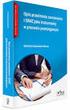 Opis przedmiotu zamówienia Załącznik nr 5 do SIWZ 1. Przedmiotem zamówienia jest dzierżawa fabrycznie nowych, niżej wymienionych cyfrowych urządzeń wielofunkcyjnych z opcjami kopiowania, drukowania, skanowania
Opis przedmiotu zamówienia Załącznik nr 5 do SIWZ 1. Przedmiotem zamówienia jest dzierżawa fabrycznie nowych, niżej wymienionych cyfrowych urządzeń wielofunkcyjnych z opcjami kopiowania, drukowania, skanowania
AR-5520 AR-5516D AR-5520D CYFROWE URZĄDZENIE WIELOFUNKCYJNE INSTRUKCJA OBSŁUGI
 MODEL: AR-556 AR-550 AR-556D AR-550D CYFROWE URZĄDZENIE WIELOFUNKCYJNE INSTRUKCJA OBSŁUGI SPIS TREŚCI ZANIM ZACZNIESZ UŻYWAĆ NAZWY CZĘŚCI I ICH FUNKCJE... PANEL OPERACYJNY...6 WŁĄCZANIE I WYŁĄCZANIE ZASILANIA...
MODEL: AR-556 AR-550 AR-556D AR-550D CYFROWE URZĄDZENIE WIELOFUNKCYJNE INSTRUKCJA OBSŁUGI SPIS TREŚCI ZANIM ZACZNIESZ UŻYWAĆ NAZWY CZĘŚCI I ICH FUNKCJE... PANEL OPERACYJNY...6 WŁĄCZANIE I WYŁĄCZANIE ZASILANIA...
Praktyczna funkcjonalność dla biur
 Pobierz folder PDF» Praktyczna funkcjonalność dla biur W celu spełnienia wysokich wymagań użytkowników biurowych Nashuatec stworzył urządzenia wielofunkcyjne serii MP161F/MP161SPF. Pierwsze z nich przeznaczone
Pobierz folder PDF» Praktyczna funkcjonalność dla biur W celu spełnienia wysokich wymagań użytkowników biurowych Nashuatec stworzył urządzenia wielofunkcyjne serii MP161F/MP161SPF. Pierwsze z nich przeznaczone
Opcja szyby dokumentów
 Urządzenie wielofunkcyjne Xerox WorkCentre 9/9 Jak zrobić kopię. Załaduj dokumenty stroną przednią do góry na tacę wejściową podajnika dokumentów. Wyreguluj prowadnicę, aby tylko. Naciśnij raz przycisk
Urządzenie wielofunkcyjne Xerox WorkCentre 9/9 Jak zrobić kopię. Załaduj dokumenty stroną przednią do góry na tacę wejściową podajnika dokumentów. Wyreguluj prowadnicę, aby tylko. Naciśnij raz przycisk
Nr modelu Serie SP 212/SP 213 Przewodnik po ustawieniach sieci bezprzewodowej
 Nr modelu Serie SP 212/SP 213 Przewodnik po ustawieniach sieci bezprzewodowej Wprowadzenie Istnieją dwa tryby sieci bezprzewodowej LAN: tryb infrastruktury do połączenia za pośrednictwem punktu dostępu
Nr modelu Serie SP 212/SP 213 Przewodnik po ustawieniach sieci bezprzewodowej Wprowadzenie Istnieją dwa tryby sieci bezprzewodowej LAN: tryb infrastruktury do połączenia za pośrednictwem punktu dostępu
AR-5316/5320 Instrukcja Obsługi Online. Start Kliknij przycisk "Start"
 AR-56/50 Instrukcja Obsługi Online Start Kliknij przycisk "Start" Wprowadzenie W niniejszej instrukcji obsługi opisano funkcje drukarki w cyfrowym urządzeniu wielofunkcyjnym AR-56/50. Aby zasięgnąć informacji
AR-56/50 Instrukcja Obsługi Online Start Kliknij przycisk "Start" Wprowadzenie W niniejszej instrukcji obsługi opisano funkcje drukarki w cyfrowym urządzeniu wielofunkcyjnym AR-56/50. Aby zasięgnąć informacji
Wyłącznik czasowy GAO EMT757
 INSTRUKCJA OBSŁUGI Wyłącznik czasowy GAO EMT757 Produkt nr 552451 Instrukcja obsługi Strona 1 z 10 Cyfrowy programator czasowy Artykuł nr: EMT757 A. Funkcje 1. Cyfrowy programator czasowy (zwany dalej
INSTRUKCJA OBSŁUGI Wyłącznik czasowy GAO EMT757 Produkt nr 552451 Instrukcja obsługi Strona 1 z 10 Cyfrowy programator czasowy Artykuł nr: EMT757 A. Funkcje 1. Cyfrowy programator czasowy (zwany dalej
Załącznik nr 1. Lp. Przedmiot Minimalne parametry techniczne i wymagania Gwarancja Ilość Wymagane funkcje. Laserowa
 Lp. Przedmiot Minimalne parametry techniczne i wymagania Gwarancja Ilość Drukarka sieciowa z dupleksem Laserowa Rodzaj druku Monochromatyczny Rozdzielczość min, 1200 x Format wydruku 40 stron na minutę
Lp. Przedmiot Minimalne parametry techniczne i wymagania Gwarancja Ilość Drukarka sieciowa z dupleksem Laserowa Rodzaj druku Monochromatyczny Rozdzielczość min, 1200 x Format wydruku 40 stron na minutę
Instrukcja konfiguracji funkcji skanowania
 Instrukcja konfiguracji funkcji skanowania WorkCentre M123/M128 WorkCentre Pro 123/128 701P42171_PL 2004. Wszystkie prawa zastrzeżone. Rozpowszechnianie bez zezwolenia przedstawionych materiałów i informacji
Instrukcja konfiguracji funkcji skanowania WorkCentre M123/M128 WorkCentre Pro 123/128 701P42171_PL 2004. Wszystkie prawa zastrzeżone. Rozpowszechnianie bez zezwolenia przedstawionych materiałów i informacji
PIXMA MG5500. series. Przewodnik konfiguracji
 PIXMA MG5500 series Przewodnik konfiguracji CANON INC. 2013 Przewodnik konfiguracji Ten podręcznik zawiera informacje dotyczące konfiguracji połączenia sieciowego dla drukarki. Połączenie sieciowe Połączenie
PIXMA MG5500 series Przewodnik konfiguracji CANON INC. 2013 Przewodnik konfiguracji Ten podręcznik zawiera informacje dotyczące konfiguracji połączenia sieciowego dla drukarki. Połączenie sieciowe Połączenie
LASERJET PRO 500 COLOR MFP. Skrócona instrukcja obsługi M570
 LASERJET PRO 500 COLOR MFP Skrócona instrukcja obsługi M570 Drukowanie z urządzenia USB 1. Włóż dysk USB do portu na przedniej części urządzenia. 2. Otworzy się menu Dysk flash USB. Dotykając przycisków
LASERJET PRO 500 COLOR MFP Skrócona instrukcja obsługi M570 Drukowanie z urządzenia USB 1. Włóż dysk USB do portu na przedniej części urządzenia. 2. Otworzy się menu Dysk flash USB. Dotykając przycisków
Spis treści. 1 Moduł RFID (APA) 3
 Spis treści 1 Moduł RFID (APA) 3 1.1 Konfigurowanie Modułu RFID..................... 3 1.1.1 Lista elementów Modułu RFID................. 3 1.1.2 Konfiguracja Modułu RFID (APA)............... 4 1.1.2.1
Spis treści 1 Moduł RFID (APA) 3 1.1 Konfigurowanie Modułu RFID..................... 3 1.1.1 Lista elementów Modułu RFID................. 3 1.1.2 Konfiguracja Modułu RFID (APA)............... 4 1.1.2.1
INSTRUKCA OBSŁUGI KONTROLERA KLUCZY ZBLIŻENIOWYCH WPC-02
 INSTRUKCA OBSŁUGI KONTROLERA KLUCZY ZBLIŻENIOWYCH WPC-02 WPC-02 jest autonomicznym kontrolerem kluczy zbliżeniowych przeznaczonym do pracy z urządzeniami działającymi w oparciu o protokół Weigand 26. Protokół
INSTRUKCA OBSŁUGI KONTROLERA KLUCZY ZBLIŻENIOWYCH WPC-02 WPC-02 jest autonomicznym kontrolerem kluczy zbliżeniowych przeznaczonym do pracy z urządzeniami działającymi w oparciu o protokół Weigand 26. Protokół
documaster documaster Campus Instrukcja obsługi www.documaster.pl Bezobsługowy system drukowania, kopiowania i skanowania
 documaster Campus Instrukcja obsługi 1 Zawartość 1. Elementy funkcjonalne systemu Documaster Campus... 3 2. Sposób funkcjonowania systemu Documaster Campus... 3 3. Zakładanie konta... 4 4. Zmiana hasła
documaster Campus Instrukcja obsługi 1 Zawartość 1. Elementy funkcjonalne systemu Documaster Campus... 3 2. Sposób funkcjonowania systemu Documaster Campus... 3 3. Zakładanie konta... 4 4. Zmiana hasła
Automatyczny podajnik dokumentów do druku dwustronnego Wydajność: 75 arkuszy
 1 z 6 2010-11-26 11:48 Wydrukuj tę stronę Przeskocz do: Obsługa nośników Kopia Faks Wymiary Wymagania elektryczne Wymagania środowiskowe WorkCentre 5225/5230 Kopiarka Konfiguracje modelu WorkCentre 5225
1 z 6 2010-11-26 11:48 Wydrukuj tę stronę Przeskocz do: Obsługa nośników Kopia Faks Wymiary Wymagania elektryczne Wymagania środowiskowe WorkCentre 5225/5230 Kopiarka Konfiguracje modelu WorkCentre 5225
3. Sieć PLAN. 3.1 Adresowanie płyt głównych regulatora pco
 3. Sieć PLAN Wszystkie urządzenia podłączone do sieci plan są identyfikowane za pomocą swoich adresów. Ponieważ terminale użytkownika i płyty główne pco wykorzystują ten sam rodzaj adresów, nie mogą posiadać
3. Sieć PLAN Wszystkie urządzenia podłączone do sieci plan są identyfikowane za pomocą swoich adresów. Ponieważ terminale użytkownika i płyty główne pco wykorzystują ten sam rodzaj adresów, nie mogą posiadać
Podręcznik instalacji oprogramowania
 Podręcznik instalacji oprogramowania W tym podręczniku opisano, jako zainstalować oprogramowanie w przypadku drukarek podłączanych przez USB lub sieć. Połączenie sieciowe jest niedostępne w przypadku modeli
Podręcznik instalacji oprogramowania W tym podręczniku opisano, jako zainstalować oprogramowanie w przypadku drukarek podłączanych przez USB lub sieć. Połączenie sieciowe jest niedostępne w przypadku modeli
Dysk CD (z Oprogramowaniem i Podręcznikiem użytkownika)
 Do skonfigurowania urządzenia może posłużyć każda nowoczesna przeglądarka, np. Internet Explorer 6 lub Netscape Navigator 7.0. DP-G310 Bezprzewodowy serwer wydruków AirPlus G 2,4GHz Przed rozpoczęciem
Do skonfigurowania urządzenia może posłużyć każda nowoczesna przeglądarka, np. Internet Explorer 6 lub Netscape Navigator 7.0. DP-G310 Bezprzewodowy serwer wydruków AirPlus G 2,4GHz Przed rozpoczęciem
Urządzenie wielofunkcyjne czarno białe 1 szt.
 Część II siwz Opis przedmiotu zamówienia Urządzenie wielofunkcyjne czarno białe 1 szt. Lp. PARAMETRY TECHNICZNE Nazwa parametru WYMAGANE PARAMETRY NIE GORSZE NIś LUB RÓWNOWAśNE Drukowanie - standard 1
Część II siwz Opis przedmiotu zamówienia Urządzenie wielofunkcyjne czarno białe 1 szt. Lp. PARAMETRY TECHNICZNE Nazwa parametru WYMAGANE PARAMETRY NIE GORSZE NIś LUB RÓWNOWAśNE Drukowanie - standard 1
Informacje. Dysk CD-ROM z oprogramowaniem i dokumentacją. Strony pomocy. Strona internetowa firmy Lexmark. Inne języki.
 Informacje Strona 1 z 1 Informacje Istnieje szereg publikacji ułatwiających zapoznanie się z drukarką wielofunkcyjną i jej funkcjami. Informacje dostępne na tej stronie mają na celu ułatwienie poszukiwania
Informacje Strona 1 z 1 Informacje Istnieje szereg publikacji ułatwiających zapoznanie się z drukarką wielofunkcyjną i jej funkcjami. Informacje dostępne na tej stronie mają na celu ułatwienie poszukiwania
dotyczy: postępowania przetargowego prowadzonego w trybie przetargu nieograniczonego, którego przedmiotem jest najem urządzeń drukujących.
 Poznań, dnia 15 marca 2012 r. Uczestnicy postępowania 390000-ILGW-253-93/12 dotyczy: postępowania przetargowego prowadzonego w trybie przetargu nieograniczonego, którego przedmiotem jest najem urządzeń
Poznań, dnia 15 marca 2012 r. Uczestnicy postępowania 390000-ILGW-253-93/12 dotyczy: postępowania przetargowego prowadzonego w trybie przetargu nieograniczonego, którego przedmiotem jest najem urządzeń
DTR.BPA..01. Manometr cyfrowy BPA. Wydanie LS 15/01
 Manometr cyfrowy BPA Wydanie LS 15/01 SPIS TREŚCI DTR.BPA..01 1. Ustawienie manometru w tryb pomiaru...3 1.1 Wyłączenie manometru...3 1.2 Komunikaty...3 1.3 Ustawienie kontrastu wyświetlacza...3 2. Oprogramowanie
Manometr cyfrowy BPA Wydanie LS 15/01 SPIS TREŚCI DTR.BPA..01 1. Ustawienie manometru w tryb pomiaru...3 1.1 Wyłączenie manometru...3 1.2 Komunikaty...3 1.3 Ustawienie kontrastu wyświetlacza...3 2. Oprogramowanie
Skrócona instrukcja konfiguracji sieciowej
 Skrócona instrukcja konfiguracji sieciowej WorkCentre M123/M128 WorkCentre Pro 123/128 701P42078_PL 2004. Wszystkie prawa zastrzeżone. Rozpowszechnianie bez zezwolenia przedstawionych materiałów i informacji
Skrócona instrukcja konfiguracji sieciowej WorkCentre M123/M128 WorkCentre Pro 123/128 701P42078_PL 2004. Wszystkie prawa zastrzeżone. Rozpowszechnianie bez zezwolenia przedstawionych materiałów i informacji
Formularz cenowo przedmiotowy
 ... (pieczątka Wykonawcy) Formularz cenowo przedmiotowy do postępowania o zamówienie publiczne na: dzierżawę 1 sztuki fabrycznie nowego kolorowego urządzenia wielofunkcyjnego (kopiarka, drukarka, skaner)
... (pieczątka Wykonawcy) Formularz cenowo przedmiotowy do postępowania o zamówienie publiczne na: dzierżawę 1 sztuki fabrycznie nowego kolorowego urządzenia wielofunkcyjnego (kopiarka, drukarka, skaner)
INSTRUKCJA OBSŁUGI. Przekaźnik czasowy ETM ELEKTROTECH Dzierżoniów. 1. Zastosowanie
 INSTRUKCJA OBSŁUGI 1. Zastosowanie Przekaźnik czasowy ETM jest zadajnikiem czasowym przystosowanym jest do współpracy z prostownikami galwanizerskimi. Pozwala on załączyć prostownik w stan pracy na zadany
INSTRUKCJA OBSŁUGI 1. Zastosowanie Przekaźnik czasowy ETM jest zadajnikiem czasowym przystosowanym jest do współpracy z prostownikami galwanizerskimi. Pozwala on załączyć prostownik w stan pracy na zadany
Przewodnik Google Cloud Print
 Przewodnik Google Cloud Print Wersja 0 POL Definicje oznaczeń W niniejszym podręczniku użytkownika zastosowano następującą konwencję oznaczeń: Informacje mówią o tym, jak należy reagować w danej sytuacji,
Przewodnik Google Cloud Print Wersja 0 POL Definicje oznaczeń W niniejszym podręczniku użytkownika zastosowano następującą konwencję oznaczeń: Informacje mówią o tym, jak należy reagować w danej sytuacji,
SZOB LITE. wersja 2.1/16
 Instrukcja użytkowania oprogramowania SZOB LITE wersja 2.1/16 Spis treści: 1. Instalacja oprogramowania... 3 2. Podłączenie licznika do komputera lub sieci... 3 3. Uruchomienie oprogramowania... 3 4. Konfiguracja
Instrukcja użytkowania oprogramowania SZOB LITE wersja 2.1/16 Spis treści: 1. Instalacja oprogramowania... 3 2. Podłączenie licznika do komputera lub sieci... 3 3. Uruchomienie oprogramowania... 3 4. Konfiguracja
WEJŚCIE W TRYB PROGRAMOWANIA
 WEJŚCIE W TRYB PROGRAMOWANIA Należy wcisnąć przycisk PROGR a następnie kod serwisowy 8 7 1 0 2 1. Pomiędzy kolejnymi wciśnięciami nie może upłynąć czas dłuższy niż 5s. Na wyświetlaczu pojawią się dwa myślniki
WEJŚCIE W TRYB PROGRAMOWANIA Należy wcisnąć przycisk PROGR a następnie kod serwisowy 8 7 1 0 2 1. Pomiędzy kolejnymi wciśnięciami nie może upłynąć czas dłuższy niż 5s. Na wyświetlaczu pojawią się dwa myślniki
(nazwa (firma) oraz dokładny adres Wykonawcy/Wykonawców; w przypadku składania oferty przez podmioty występujące wspólnie podać nazwy (firmy)
 Załącznik nr 1a do SIWZ INFORMACJA O PARAMETRACH TECHNICZNYCH (o której mowa w rozdziale XIV ust. 4 pkt 3 SIWZ) Pieczęć Wykonawcy W odpowiedzi na ogłoszenie o zamówieniu w postępowaniu o udzielenie zamówienia
Załącznik nr 1a do SIWZ INFORMACJA O PARAMETRACH TECHNICZNYCH (o której mowa w rozdziale XIV ust. 4 pkt 3 SIWZ) Pieczęć Wykonawcy W odpowiedzi na ogłoszenie o zamówieniu w postępowaniu o udzielenie zamówienia
Lp. Treść pytania Wyjaśnienie Zamawiającego
 Gdynia, dnia 16 lipca 2014 roku WYJAŚNIENIA I ZMIANY TREŚCI SPECYFIKACJI ISTOTNYCH WARUNKÓW ZAMÓWIENIA, PRZEDŁUŻENIE TERMINU SKŁADANIA OFERT - POSTĘPOWANIE O UDZIELENIE ZAMÓWIENIA PUBLICZNEGO PROWADZONE
Gdynia, dnia 16 lipca 2014 roku WYJAŚNIENIA I ZMIANY TREŚCI SPECYFIKACJI ISTOTNYCH WARUNKÓW ZAMÓWIENIA, PRZEDŁUŻENIE TERMINU SKŁADANIA OFERT - POSTĘPOWANIE O UDZIELENIE ZAMÓWIENIA PUBLICZNEGO PROWADZONE
INSTRUKCJA OBSŁUGI SUPLEMENT
 INSTRUKCJA OBSŁUGI SUPLEMENT PROGRAM SONEL ANALIZA 2 Dotyczy analizatorów jakości zasilania PQM-710 i PQM-711 i instrukcji obsługi programu w wersji 1.1 SONEL SA ul. Wokulskiego 11 58-100 Świdnica, Poland
INSTRUKCJA OBSŁUGI SUPLEMENT PROGRAM SONEL ANALIZA 2 Dotyczy analizatorów jakości zasilania PQM-710 i PQM-711 i instrukcji obsługi programu w wersji 1.1 SONEL SA ul. Wokulskiego 11 58-100 Świdnica, Poland
Sterownik przewodowy. Bosch Climate 5000 SCI / MS. Model: KJR-12B/DP(T)-E-2
 Bosch Climate 5000 SCI / MS Sterownik przewodowy Model: KJR-12B/DP(T)-E-2 Instrukcja obsługi sterownika przewodowego klimatyzatora kasetonowego 4-stronnego i kanałowego 6720867708 (2017/06) PL Kompatybilny
Bosch Climate 5000 SCI / MS Sterownik przewodowy Model: KJR-12B/DP(T)-E-2 Instrukcja obsługi sterownika przewodowego klimatyzatora kasetonowego 4-stronnego i kanałowego 6720867708 (2017/06) PL Kompatybilny
Podręcznik ustawień systemu
 MODEL: MX-2300N MX-2700N Podręcznik ustawień systemu Spis treści Informacje o niniejszej instrukcji................ 2 Ustawienia systemu.......................... 4 USTAWIENIA SYSTEMU (OGÓLNE) Dostęp do
MODEL: MX-2300N MX-2700N Podręcznik ustawień systemu Spis treści Informacje o niniejszej instrukcji................ 2 Ustawienia systemu.......................... 4 USTAWIENIA SYSTEMU (OGÓLNE) Dostęp do
AR-235 AR-275 5 23 41 65 77 91 117
 AR-235 AR-275 5 23 4 65 77 9 7 T UKLAD NINIEJSZEGO PODRECZNIKA. INFORMACJE PODSTAWOWE Niniejszy rozdział przedstawia podstawowe informacje dotyczące korzystania z kopiarki. 2. SPORZĄDZANIE KOPII Rozdział
AR-235 AR-275 5 23 4 65 77 9 7 T UKLAD NINIEJSZEGO PODRECZNIKA. INFORMACJE PODSTAWOWE Niniejszy rozdział przedstawia podstawowe informacje dotyczące korzystania z kopiarki. 2. SPORZĄDZANIE KOPII Rozdział
Przewodnik Google Cloud Print
 Przewodnik Google Cloud Print Wersja 0 POL Definicje oznaczeń W tym podręczniku użytkownika zastosowano następującą ikonę: Informacje dotyczą tego, jak należy reagować w danej sytuacji, lub zawierają wskazówki
Przewodnik Google Cloud Print Wersja 0 POL Definicje oznaczeń W tym podręczniku użytkownika zastosowano następującą ikonę: Informacje dotyczą tego, jak należy reagować w danej sytuacji, lub zawierają wskazówki
Włóż płytę instalacyjną z systemem Windows Vista do napędu DVD ROM lub podłącz pamięć flash USB do portu USB.
 5.0 5.2.1.6 Laboratorium - Instalacja systemu Windows Vista Wprowadzenie Wydrukuj i uzupełnij to laboratorium. W tym laboratorium będziesz instalował system Windows Vista Zalecany sprzęt Do tego ćwiczenia
5.0 5.2.1.6 Laboratorium - Instalacja systemu Windows Vista Wprowadzenie Wydrukuj i uzupełnij to laboratorium. W tym laboratorium będziesz instalował system Windows Vista Zalecany sprzęt Do tego ćwiczenia
INSTRUKCJA OBSŁUGI ZEGARKA ANALOGOWEGO
 INSTRUKCJA OBSŁUGI ZEGARKA ANALOGOWEGO Ustawienie czasu 1. Wyciągnij koronkę do pozycji 2. 2. Obracaj koronkę w prawo lub w lewo tak aby odpowiadała wybranym przez Ciebie preferencjom. 3. Przywróć koronkę
INSTRUKCJA OBSŁUGI ZEGARKA ANALOGOWEGO Ustawienie czasu 1. Wyciągnij koronkę do pozycji 2. 2. Obracaj koronkę w prawo lub w lewo tak aby odpowiadała wybranym przez Ciebie preferencjom. 3. Przywróć koronkę
LASERJET ENTERPRISE COLOR FLOW MFP. Skrócona instrukcja obsługi M575
 LASERJET ENTERPRISE COLOR FLOW MFP Skrócona instrukcja obsługi M575 Drukowanie zapisanego zadania Aby wydrukować zadanie zapisane w pamięci urządzenia, wykonaj następującą procedurę. 1. Na ekranie głównym
LASERJET ENTERPRISE COLOR FLOW MFP Skrócona instrukcja obsługi M575 Drukowanie zapisanego zadania Aby wydrukować zadanie zapisane w pamięci urządzenia, wykonaj następującą procedurę. 1. Na ekranie głównym
INSTRUKCJA OBSŁUGI. Rys.1. Wyświetlacz. Rys.2. Klawiatura
 INSTRUKCJA OBSŁUGI Rys.1. Wyświetlacz Rys.2. Klawiatura Przycisk Funkcja PWR/MODE Dłuższe naciśnięcie włącza lub wyłącza skaner. Krótkie naciśnięcie przełącza tryby pracy skanera pomiędzy trybem VFO i
INSTRUKCJA OBSŁUGI Rys.1. Wyświetlacz Rys.2. Klawiatura Przycisk Funkcja PWR/MODE Dłuższe naciśnięcie włącza lub wyłącza skaner. Krótkie naciśnięcie przełącza tryby pracy skanera pomiędzy trybem VFO i
LASERJET ENTERPRISE MFP. Skrócona instrukcja obsługi
 LASERJET ENTERPRISE MFP Skrócona instrukcja obsługi M725dn M725f M725z M725z+ Drukowanie zapisanego zadania Aby wydrukować zadanie zapisane w pamięci urządzenia, wykonaj następującą procedurę. 1. Na ekranie
LASERJET ENTERPRISE MFP Skrócona instrukcja obsługi M725dn M725f M725z M725z+ Drukowanie zapisanego zadania Aby wydrukować zadanie zapisane w pamięci urządzenia, wykonaj następującą procedurę. 1. Na ekranie
AR-M256 AR-M316 CYFROWE URZĄDZENIE WIELOFUNKCYJNE. INSTRUKCJA OBSŁUGI (skanera sieciowego)
 MODEL AR-M56 AR-M6 CYFROWE URZĄDZENIE WIELOFUNKCYJNE INSTRUKCJA OBSŁUGI (skanera sieciowego) WPROWADZENIE KORZYSTANIE Z FUNKCJI SKANERA SIECIOWEGO - INFORMACJE PODSTAWOWE JAK KORZYSTAĆ Z FUNKCJI SKANERA
MODEL AR-M56 AR-M6 CYFROWE URZĄDZENIE WIELOFUNKCYJNE INSTRUKCJA OBSŁUGI (skanera sieciowego) WPROWADZENIE KORZYSTANIE Z FUNKCJI SKANERA SIECIOWEGO - INFORMACJE PODSTAWOWE JAK KORZYSTAĆ Z FUNKCJI SKANERA
Instrukcja obsługi Strona aplikacji
 Instrukcja obsługi Strona aplikacji Przed rozpoczęciem użytkowania urządzenia należy dokładnie przeczytać niniejszy podręcznik i zachować w pobliżu urządzenia w celu szybkiego zasięgnięcia potrzebnych
Instrukcja obsługi Strona aplikacji Przed rozpoczęciem użytkowania urządzenia należy dokładnie przeczytać niniejszy podręcznik i zachować w pobliżu urządzenia w celu szybkiego zasięgnięcia potrzebnych
Wymagane parametry techniczne urządzeń drukujących i systemu zarządzająco-monitorującego
 Załącznik do Formularza Ofertowego BA-III.2601.13.1.2017 Wymagane parametry techniczne urządzeń drukujących i systemu zarządzająco-monitorującego 1. Urządzenie Typu 1-5 szt. Urządzenie obsługuje format
Załącznik do Formularza Ofertowego BA-III.2601.13.1.2017 Wymagane parametry techniczne urządzeń drukujących i systemu zarządzająco-monitorującego 1. Urządzenie Typu 1-5 szt. Urządzenie obsługuje format
Instrukcja Obsługi Online (drukarki sieciowej)
 Instrukcja Obsługi Online (drukarki sieciowej) Start Kliknij ten przycisk "Start". MX-M260N/M260/M310N/M310 Wprowadzenie W tym podręczniku opisano funkcję drukarki cyfrowego systemu multifunkcyjnego. Informacje
Instrukcja Obsługi Online (drukarki sieciowej) Start Kliknij ten przycisk "Start". MX-M260N/M260/M310N/M310 Wprowadzenie W tym podręczniku opisano funkcję drukarki cyfrowego systemu multifunkcyjnego. Informacje
Windows Vista /Windows 7 Instrukcja instalacji
 Seria drukarek laserowych Windows Vista / 7 Instrukcja instalacji Przed użyciem drukarki należy skonfigurować sprzęt i zainstalować sterowniki. Przeczytaj Podręcznik szybkiej obsługi i niniejszy Przewodnik
Seria drukarek laserowych Windows Vista / 7 Instrukcja instalacji Przed użyciem drukarki należy skonfigurować sprzęt i zainstalować sterowniki. Przeczytaj Podręcznik szybkiej obsługi i niniejszy Przewodnik
Część nr 3 - Szczegółowy Opis Przedmiotu Zamówienia(OPZ)
 Załącznik nr 1c do SIWZ i umowy dotyczy część 3 Część nr 3 - Szczegółowy Opis Przedmiotu Zamówienia(OPZ) 1. Kolorowe Urządzenie wielofunkcyjne A3 - szybkie 1. Typ urządzenia laserowe, wielofunkcyjne urządzenie
Załącznik nr 1c do SIWZ i umowy dotyczy część 3 Część nr 3 - Szczegółowy Opis Przedmiotu Zamówienia(OPZ) 1. Kolorowe Urządzenie wielofunkcyjne A3 - szybkie 1. Typ urządzenia laserowe, wielofunkcyjne urządzenie
Wersja: 1.0. Instrukcja użytkownika radia DAB+/FM
 Wersja: 1.0 Instrukcja użytkownika radia DAB+/FM Przegląd produktu 1. Tryb gotowo ś Naciśnij, by przełączać między trybami FM i DAB w trybie pracy. Naciśnij i ci/tryb przytrzymaj, by przejść do trybu gotowości.
Wersja: 1.0 Instrukcja użytkownika radia DAB+/FM Przegląd produktu 1. Tryb gotowo ś Naciśnij, by przełączać między trybami FM i DAB w trybie pracy. Naciśnij i ci/tryb przytrzymaj, by przejść do trybu gotowości.
Instrukcja instalacji
 Instrukcja instalacji Marzec 2016 (v. 1.1) EPR20160303_PL_3 2016 PIXEL-TECH. All rights reserved. Wszystkie prawa zastrzeżone. SPIS TREŚCI 1. Instalacja oprogramowania Event Print Server... 3 2. Uruchomienie
Instrukcja instalacji Marzec 2016 (v. 1.1) EPR20160303_PL_3 2016 PIXEL-TECH. All rights reserved. Wszystkie prawa zastrzeżone. SPIS TREŚCI 1. Instalacja oprogramowania Event Print Server... 3 2. Uruchomienie
Uwaga: Aby uniknąć przycięcia obrazu, upewnij się, że rozmiary oryginalnego dokumentu i kopii są identyczne.
 Strona 1 z 5 Kopiowanie Szybkie kopiowanie 1 Załaduj oryginał nadrukiem do góry, krótszą krawędzią do podajnika ADF lub nadrukiem w dół na szybę skanera. Uwagi: Do automatycznego podajnika dokumentów nie
Strona 1 z 5 Kopiowanie Szybkie kopiowanie 1 Załaduj oryginał nadrukiem do góry, krótszą krawędzią do podajnika ADF lub nadrukiem w dół na szybę skanera. Uwagi: Do automatycznego podajnika dokumentów nie
FAX 1195L Rozszerzony Podręcznik Użytkownika
 FAX 1195L Rozszerzony Podręcznik Użytkownika Zanim rozpoczniesz użytkowanie tego urządzenia przeczytaj dokładnie tą instrukcję i przechowuj ją w dostępnym miejscu, aby odwoływać się do niej w przyszłości.
FAX 1195L Rozszerzony Podręcznik Użytkownika Zanim rozpoczniesz użytkowanie tego urządzenia przeczytaj dokładnie tą instrukcję i przechowuj ją w dostępnym miejscu, aby odwoływać się do niej w przyszłości.
Arkusz informacji technicznej
 Załącznik nr 2 do SIWZ Arkusz informacji technicznej 1. Urządzenie wielofunkcyjne - atramentowe Producent i model: BROTHER DCP-J100 320,00zł 1 Funkcja drukowania, kopiowania i skanowania (sprzętowego)
Załącznik nr 2 do SIWZ Arkusz informacji technicznej 1. Urządzenie wielofunkcyjne - atramentowe Producent i model: BROTHER DCP-J100 320,00zł 1 Funkcja drukowania, kopiowania i skanowania (sprzętowego)
OPIS PROGRAMU USTAWIANIA NADAJNIKA TA105
 OPIS PROGRAMU USTAWIANIA NADAJNIKA TA105 Parametry pracy nadajnika TA105 są ustawiane programowo przy pomocy komputera osobistego przez osoby uprawnione przez operatora, które znają kod dostępu (PIN).
OPIS PROGRAMU USTAWIANIA NADAJNIKA TA105 Parametry pracy nadajnika TA105 są ustawiane programowo przy pomocy komputera osobistego przez osoby uprawnione przez operatora, które znają kod dostępu (PIN).
1) Naciśnij i przytrzymaj przez 2 sekundy ikonę z menu głównego, następnie naciśnij Potwierdź.
 Instrukcja obsługi aplikacji do projekcji I. Uruchom/zatrzymaj projekcję Są trzy sposoby uruchamiania/zatrzymywania projekcji: 1) Naciśnij i przytrzymaj przez 2 sekundy ikonę z menu głównego, następnie
Instrukcja obsługi aplikacji do projekcji I. Uruchom/zatrzymaj projekcję Są trzy sposoby uruchamiania/zatrzymywania projekcji: 1) Naciśnij i przytrzymaj przez 2 sekundy ikonę z menu głównego, następnie
Instrukcja użytkownika ARsoft-CFG WZ1 4.0
 05-090 Raszyn, ul Gałczyńskiego 6 tel. (+48) 22 101-27-31, 22 853-48-56 automatyka@apar.pl www.apar.pl Instrukcja użytkownika ARsoft-CFG WZ1 4.0 wersja 4.0 www.apar.pl 1 1. Opis Aplikacja ARsoft-CFG umożliwia
05-090 Raszyn, ul Gałczyńskiego 6 tel. (+48) 22 101-27-31, 22 853-48-56 automatyka@apar.pl www.apar.pl Instrukcja użytkownika ARsoft-CFG WZ1 4.0 wersja 4.0 www.apar.pl 1 1. Opis Aplikacja ARsoft-CFG umożliwia
Eura-Tech. Instrukcja Obsługi Aplikacji Mobilnej
 Eura-Tech Instrukcja Obsługi Aplikacji Mobilnej Pobieranie aplikacji Przed rozpoczęciem ustawiania kamery IP, pobierz i zainstaluj aplikację Eura Cam. W sklepie Google Play wyszukaj aplikację EuraCam Funkcjonalność
Eura-Tech Instrukcja Obsługi Aplikacji Mobilnej Pobieranie aplikacji Przed rozpoczęciem ustawiania kamery IP, pobierz i zainstaluj aplikację Eura Cam. W sklepie Google Play wyszukaj aplikację EuraCam Funkcjonalność
Instrukcja obsługi Sterownika dotykowego
 Instrukcja obsługi Sterownika dotykowego Instrukcja obsługi sterownika dotykowego Wygląd i przyciski sterownika Rys.1 Sterownik dotykowy 1 Przycisk włączania/wyłączania Naciśnij przycisk WŁĄCZANIA/WYŁĄCZANIA,
Instrukcja obsługi Sterownika dotykowego Instrukcja obsługi sterownika dotykowego Wygląd i przyciski sterownika Rys.1 Sterownik dotykowy 1 Przycisk włączania/wyłączania Naciśnij przycisk WŁĄCZANIA/WYŁĄCZANIA,
